HP Officejet H470 nyomtatósorozat
|
|
|
- Donát Borbély
- 8 évvel ezelőtt
- Látták:
Átírás
1 HP Officejet H470 nyomtatósorozat Felhasználói kézikönyv Podręcznik użytkownika
2 HP Officejet H470 nyomtatósorozat Felhasználói kézikönyv
3 Szerzői jogok 2007 Copyright Hewlett-Packard Development Company, L.P. 1. kiadás, 2007/2 Az előzetes írásbeli engedély nélküli másolás, átvétel vagy fordítás tilos, kivéve olyan esetekben, ahol ezt a szerzői jogi rendelkezések külön megengedik. Az itt található információk előzetes figyelmeztetés nélkül megváltozhatnak. A HP termékekre és szolgáltatásokra vonatkozó garanciák a termékekhez és szolgáltatásokhoz mellékelt jótállási nyilatkozatokban találhatók. A jelen dokumentum tartalma semmilyen módon nem értelmezhető további garanciaként. A HP nem vonható felelősségre a jelen dokumentumban található technikai vagy szerkesztési hibákért, valamint kihagyásokért. Copyright (C) , RSA Data Security, Inc., Minden jog fenntartva. A szoftver másolási és használati licencjoga csak abban az esetben illeti meg a felhasználót, ha a szoftverre vagy a funkcióra hivatkozó összes anyagban RSA Data Security, Inc. MD4 Message-Digest Algorithm (RSA Data Security, Inc. MD4 üzenetkivonatoló algoritmus) néven hivatkoznak a szoftverre. A származékos termékek fejlesztésére és használatára vonatkozó licencjog is csak abban az esetben illeti meg a felhasználót, ha a származékos termékre hivatkozó összes anyagban a terméket az RSA Data Security, Inc. MD4 üzenetkivonatoló algoritmust használó származékos termékként említik. Az RSA Data Security, Inc. nem vállal semmilyen felelősséget vagy garanciát a szoftver forgalomképességére vagy adott célra való alkalmasságára vonatkozóan. A gyártó a szoftvert adott állapotában, mindennemű kifejezett vagy vélelmezett garancia nélkül bocsátja rendelkezésre. E megjegyzéseket a dokumentáció és/ vagy a szoftver bármely részéről készült másolatokban is fel kell tüntetni. Hewlett-Packard megjegyzései A jelen dokumentumban szereplő információk minden előzetes értesítés nélkül megváltozhatnak. Minden jog fenntartva. A szerzői jogi törvények által megengedetteken túl tilos a dokumentumot a HP előzetes írásbeli engedélye nélkül sokszorosítani, átdolgozni vagy lefordítani. A HP-termékekre és szolgáltatásokra kizárólag a termékekhez és szolgáltatásokhoz mellékelt, írásban rögzített jótállás érvényes. A jelen tájékoztatóban foglaltak nem értelmezhetők az abban foglaltakon kívül vállalt jótállásnak. A HP nem vállal felelősséget a jelen dokumentumban előforduló technikai és szerkesztési hibákért vagy hiányosságokért. Védjegyek A Windows és a Windows XP a Microsoft Corporation Egyesült Államokban bejegyzett védjegye. A Windows Vista a Microsoft Corporation védjegye vagy bejegyzett védjegye az Egyesült Államokban és/ vagy más országokban. Az Adobe és az Acrobat az Adobe Systems Incorporated védjegye. A Bluetooth elnevezések vonatkozó tulajdonosának védjegyei, amelyeket a Hewlett-Packard Company engedéllyel használ. Biztonsági információk A termék használata során mindenkor érvényesíteni kell azokat az alapvető biztonsági előírásokat, melyek révén elkerülhetők a tűz vagy áramütés okozta személyi sérülések. 1. Olvassa át alaposan a HP nyomtató dokumentációjában található utasításokat. 2. Kizárólag földelt elektromos aljzathoz csatlakoztassa a terméket. Amennyiben nem biztos abban, hogy a csatlakozóaljzat el van-e látva földeléssel, forduljon szakképzett villanyszerelőhöz. 3. Tartsa szem előtt a készüléken feltüntetett valamennyi figyelmeztetést és utasítást. 4. Tisztítás előtt húzza ki a készülék csatlakozóját a fali aljzatból. 5. A készüléket nem szabad víz közelében üzembe helyezni, és akkor sem, ha az üzembe helyezést végző személy bőre vagy ruházata nedves. 6. A készüléket vízszintes, szilárd felületen kell elhelyezni. 7. Olyan biztonságos helyen üzemeltesse a készüléket, ahol senki nem léphet a kábelekre, illetve senki nem botolhat meg vezetékekben, és ahol mód van a vezetékek károsodásoktól való megvédésére. 8. Ha a termék nem működik megfelelően, lapozza fel a Karbantartás és hibaelhárítás című részt. 9. A termék belsejében nincsenek felhasználó által javítható alkatrészek. A javítást kizárólag szakképzett szerelő végezheti el.
4
5 Tartalom 1 Első lépések A termékről tájékoztató más források...6 Kisegítő lehetőségek...8 A készülék részeinek bemutatása...8 Elölnézet...9 Hátul- és oldalnézet...10 Kezelőpanel...10 Alulnézet...11 Utazási tanácsok Tartozékok telepítése Az akkumulátor behelyezése és használata...13 Az akkumulátor biztonságos kezelése...13 Az akkumulátor...14 Az akkumulátor töltése és használata és Bluetooth szabványú kiegészítők telepítése és használata...16 A es vagy Bluetooth vezeték nélküli USB-kiegészítő behelyezése...16 Nyomtatás vezeték nélkül es és Bluetooth-hálózatokon...17 A es szabvány...17 Bluetooth A készülék használata Nyomtatási hordozó kiválasztása...19 Tippek a hordozók kiválasztásához és használatához...19 A támogatott hordozók specifikációja...21 Támogatott hordozóméretek...21 A támogatott hordozótípusok és -tömegek...23 Minimális margók beállítása...23 A hordozók behelyezése...24 Nyomtatási beállítások módosítása...25 Az aktuális feladatra vonatkozó beállítások módosítása az alkalmazásból (Windows)...25 Az összes jövőbeli nyomtatási feladat alapértelmezett beállításainak módosítása (Windows)...25 A beállítások módosítása (Mac OS)...26 A HP Szolgáltatóközpont használata (Windows)...26 Kétoldalas (duplex) nyomtatás...26 A lap mindkét oldalára történő nyomtatással kapcsolatos tudnivalók...26 Kétoldalas nyomtatás (Windows) Kétoldalas nyomtatás (Mac OS)...27 Nyomtatás különleges vagy egyéni méretű hordozóra...27 Nyomtatás különleges vagy egyéni méretű hordozóra (Windows)...27 Nyomtatás különleges vagy egyéni méretű hordozóra (Mac OS)...28 Szegély nélküli nyomtatás...28 Szegély nélküli dokumentum nyomtatása (Windows)...29 Szegély nélküli dokumentum nyomtatása (Mac OS)
6 Nyomtatás mobil eszközökről...30 Digitális fényképek nyomtatása...30 Színes nyomtatás hat festékkel...31 Fényképnyomtatási szabályok...31 Nyomtatás PictBridge-kompatibilis fényképezőgépről...32 Fényképek átvitele a számítógépre...32 Nyomtatás mobiltelefonokról...32 A mobil nyomtatási alkalmazás telepítése a telefonra...33 Nyomtatás mobiltelefonról...33 Nyomtatás Pocket PC eszközökről...33 A HP Mobile Printing for Pocket PC telepítése...34 Nyomtatás Pocket PC eszközökről...34 Nyomtatás Palm OS eszközökről...35 A Printboy telepítése...36 Vezeték nélküli hálózati kártya telepítése...36 Nyomtatás a szokásos Palm OS alkalmazásokból...36 Alapértelmezett nyomtató kiválasztása (opcionális)...36 Nyomtatás a Documents To Go használatával...37 Memóriaeszközök használata...37 Nyomtatás memóriakártyákról és USB flash meghajtókról...37 Nyomtatási feladat megszakítása Konfigurálás és felügyelet A készülék felügyelete...40 A készülék figyelése...40 A készülék adminisztrálása...41 A készülék felügyeleti eszközeinek használata...42 Eszközkészlet (Windows)...42 Az Eszközkészlet megnyitása...42 Az Eszközkészlet lapjai...43 HP Printer Utility (Mac OS)...44 A HP Printer Utility megnyitása...44 A HP Printer Utility párbeszédpanelei...44 Network Printer Setup Utility (Hálózati nyomtatóbeállító segédprogram) (Mac OS)...45 Eszközkészlet szoftver PDA-khoz (Pocket PC és Palm OS)...45 HP Instant Support...46 Biztonság és adatvédelem...46 A HP Instant Support elérése...46 myprintmileage...46 Az eszközinformációs oldalak...47 Eszközinformációs oldalak nyomtatása a kezelőpanelről...47 Eszközinformációs oldalak nyomtatása a szoftverből...48 A készülék konfigurálása (Windows)...48 Közvetlen kapcsolat...49 A szoftver telepítése a készülék csatlakoztatása előtt (ajánlott eljárás)...49 A készülék csatlakoztatása a szoftver telepítése előtt...49 A készülék megosztása helyileg megosztott hálózaton...50 A készülék konfigurálása (Mac OS)...51 Szoftver telepítése...51 A készülék megosztása helyileg megosztott hálózaton...51 A szoftver eltávolítása és újratelepítése
7 Tartalom szabványú vezeték nélküli kapcsolat...54 Vezeték nélküli profil váltása...55 A es szabványú vezeték nélküli hálózati beállítások...56 Beállítás es szabványú hálózatra a gyári beállításokkal...56 Beállítás USB-kábellel, ad hoc mód és gyári alapbeállítások használata mellett (Windows és Mac OS)...57 Beállítás USB-kábel nélkül, ad hoc mód és gyári alapbeállítások használata mellett (Windows)...57 Beállítás USB-kábel nélkül, számítógépek közötti (ad hoc) csatlakozás és gyári alapbeállítások használata mellett (Mac OS) es kapcsolat beállítása meglévő (nem alapértelmezett) hálózatokon...59 Beállítás létező hálózatra USB-kábellel (Windows vagy Mac OS)...59 Beállítás meglévő hálózaton, USB-kábel nélkül es vezeték nélküli hálózati profilok konfigurálása...60 A es vezeték nélküli profilok konfigurálása (Windows)...61 A es vezeték nélküli hálózati profilok konfigurálása (Mac OS)...61 A vezeték nélküli profil kapcsolójának használata...62 A es vezeték nélküli profilok gyári értékeinek visszaállítása...63 Több nyomtató konfigurálása re (Windows)...63 Bluetooth vezeték nélküli kapcsolat...64 Bluetooth vezeték nélküli kapcsolat beállítása...65 Bluetooth vezeték nélküli kapcsolat konfigurálása...66 Bluetooth vezeték nélküli beállítási lehetőségek...67 Bluetooth-eszközcím...67 Bluetooth-eszköznév...67 PIN-kód (jelszókulcs)...68 Eszköz-hozzáférés alaphelyzetbe állítása...69 Gyári alapbeállítások visszaállítása...69 A Bluetooth kikapcsolása...70 Bluetooth felfedezés...70 Bluetooth-betűtípusok...70 Vezeték nélküli konfigurációs oldal...70 Párosítás...70 Bluetooth vezeték nélküli profilok Karbantartás és hibaelhárítás A nyomtatópatronok kezelése...72 A nyomtatópatronok cseréje...72 A nyomtatópatronok igazítása...75 Nyomtatás egyetlen nyomtatópatronnal...76 Színkalibráció...76 A készülék karbantartása...77 A készülék tisztítása...77 A nyomtatópatronok tisztítása Nyomtatási kellékek tárolása...80 A nyomtatópatronok tárolása...80 A tintagyűjtő modul cseréje...81 Hibaelhárítási tippek és források
8 Nyomtatási problémák megoldása...83 A készülék váratlanul kikapcsol...83 A készülék valamennyi jelzőfénye világít vagy villog...83 A készülék nem válaszol (semmit sem nyomtat)...83 A nyomtatópatront nem lehet behelyezni a készülékbe...84 A készülék túl hosszú ideig nyomtat...84 A készülék üres vagy hiányos oldalakat nyomtat Valami hiányzik vagy rosszul jelenik meg a nyomaton...86 Rossz helyen van a szöveg vagy a képek...87 Gyenge nyomtatási minőség és a várttól eltérő nyomatok...88 Általános tanácsok...88 A készülék értelmetlen karaktereket nyomtat...89 A tinta elkenődik...90 A tinta nem tölti ki teljesen a betűket vagy a képet...91 A nyomat halvány vagy fakó...91 A színek fekete-fehérben jelennek meg...92 A készülék rossz színeket nyomtat...92 A nyomaton összemosódnak a színek...93 A színek nem illeszkednek megfelelően...93 Vonalak vagy pontok hiányoznak a szövegről vagy a képről...94 Papíradagolási problémák megoldása A hordozó nem használható a készülékkel...94 A készülék nem húzza be a hordozót...94 A hordozó nem távozik megfelelően...95 A készülék ferdén nyomtat az oldalakra...95 A készülék egyszerre több lapot húz be...95 Telepítési problémák hibaelhárítása...95 Javaslatok a hardver üzembe helyezéséhez...95 Javaslatok a szoftver telepítéséhez es vagy Bluetooth vezeték nélküli kommunikációs problémák...96 Ellenőrizze a vezeték nélküli nyomtatókiegészítőt...97 Ellenőrizze a vezeték nélküli beállításokat...98 Ellenőrizze a hálózati kommunikációt...98 Ellenőrizze a vezeték nélküli jelet...99 Papírelakadás elhárítása...99 Elakadás elhárítása a készülékben Tippek az elakadások megelőzéséhez A kezelőpanel jelzőfényeinek és gombjainak leírása A kezelőpanel jelzőfényeinek értelmezése A B HP kellékek és tartozékok Nyomtatási kellékek online rendelése Kiegészítők Kellékek Nyomtatópatronok HP hordozók Támogatás és garancia Hewlett-Packard korlátozott jótállási nyilatkozat Támogatás elektronikus formában
9 Tartalom A HP telefonos támogatás elérése Hívás előtt Támogatási eljárás A HP telefonos támogatási szolgáltatása A telefonos támogatás időtartama A telefonos támogatás hívószámai Hívás kezdeményezése A telefonos támogatási időszak lejárta után További jótállási lehetőségek HP Quick Exchange Service (Japán) A készülék előkészítése szállításhoz A nyomtatópatronok eltávolítása küldés előtt A készülék becsomagolása C A készülék műszaki adatai Fizikai adatok Tulajdonságok és kapacitás A processzor és a memória jellemzői Rendszerkövetelmények Nyomtatási felbontás Környezeti jellemzők Elektromos jellemzők Zajkibocsátási jellemzők (zajszint az ISO 7779 szabvány alapján) Memóriakártya-jellemzők D Előírásokkal kapcsolatos közlemények Környezetvédelmi fenntarthatósági program Csökkentés és megelőzés Energiafogyasztás Energy Star megfelelőségi nyilatkozat Anyagbiztonsági adatlapok Újrahasznosítás A termék csomagolása Műanyagok HP termékek és kellékek Az otthoni felhasználók elhasznált berendezéseinek ártalmatlanítása az Európai Unióban FCC-nyilatkozat Egyéb előírásokkal kapcsolatos közlemények Megjegyzések koreai felhasználók számára VCCI (B osztály) megfelelőségi nyilatkozat japán felhasználók számára Tápkábelre vonatkozó tudnivalók japán felhasználók számára Zajkibocsátási nyilatkozat Németország Veszélyes anyagok használatának korlátozása (Kína) LED-jelzésekre vonatkozó nyilatkozat Szabályozási termékszám Megfelelőségi nyilatkozat Tárgymutató
10 1 Első lépések Ez a kézikönyv ismerteti a készülék használatát, valamint a problémák elhárításának módját. A termékről tájékoztató más források Kisegítő lehetőségek A készülék részeinek bemutatása Utazási tanácsok A termékről tájékoztató más források A terméknek a kézikönyvben nem szereplő ismertetését és a további hibakeresési segítséget a következő forrásokban találja meg: Forrás Leírás Hely Readme fájl és kiadási megjegyzések Eszközkészlet (Microsoft Windows ) HP Printer Utility (Mac OS) Eszközkészlet szoftver PDAkhoz (Pocket PC és Palm OS) A legfrissebb információk mellett hibaelhárítási tippeket tartalmaznak. A nyomtatópatron állapotáról tartalmaz információkat, valamint biztosítja a karbantartási funkciók elérését. További tudnivalók: Eszközkészlet (Windows). Hasznos eszközöket tartalmaz a nyomtatási beállítások megadásához, a készülék kalibrálásához, a nyomtatópatronok tisztításához, az önteszt diagnosztikai oldal nyomtatásához, kellékek online rendeléséhez, valamint a támogatási webhelyen található információk kereséséhez. További tudnivalók: HP Printer Utility (Mac OS). Állapot- és karbantartási információt ad a készülékről. Megtekintheti a tintaszinteket és az akku töltöttségi szintjét, értelmezheti a készülék jelzőfényeit, beállíthatja a nyomtatópatronokat és konfigurálhatja a es és Bluetooth vezeték nélküli A Starter CD-lemezen érhető el. Általában a készülék szoftverével kerül telepítésre. Általában a készülék szoftverével kerül telepítésre. További információért lásd: Eszközkészlet szoftver PDAkhoz (Pocket PC és Palm OS). 6 Első lépések
11 (folytatás) Forrás Leírás Hely beállításokat is a vezeték nélküli nyomtatáshoz. Kezelőpanel Naplók és jelentések A készülék működésével kapcsolatos állapot- és hibaüzenetek, valamint figyelmeztetések. Tájékoztatást nyújt a megtörtént eseményekről. További információért lásd: A kezelőpanel jelzőfényeinek és gombjainak leírása. További tudnivalók: A készülék figyelése. Önteszt diagnosztikai oldal A készülék adatai: Terméknév Modellszám Sorozatszám Firmver verziószáma Telepített tartozékok (például a duplex egység) A beépített és a tartozék tálcákból kinyomtatott oldalak száma A nyomtatási kellékek állapota További tudnivalók: Az eszközinformációs oldalak. HP webhelyek HP telefonos támogatás HP Fotó és kép alkalmazás súgója HP Szolgáltatóközpont (Windows) Itt a legfrissebb nyomtatószoftvereket, valamint a termékekkel és a támogatással kapcsolatok információkat találja meg. A HP-vel történő kapcsolatfelvételre vonatkozó tájékoztatás. A garanciaidő alatt a támogatás gyakran ingyenes. A szoftver funkcióinak leírását tartalmazza. Az eszközbeállítások módosítását, kellékek rendelését, valamint a képernyőn megjelenő súgó megnyitását teszi lehetővé. A telepített szolgáltatásoktól függően a HP Szólgáltatóközpont további funkciókat kínál, például hozzáférést a HP fotó és képeszoftverhez és a Faxtelepítő varázslóhoz. További tudnivalók: A HP Szolgáltatóközpont használata (Windows). További tudnivalók: A HP telefonos támogatás elérése. Általában a készülék szoftverével kerül telepítésre. A termékről tájékoztató más források 7
12 1.. fejezet Kisegítő lehetőségek A készülék több olyan szolgáltatást is biztosít, amely megkönnyíti használatát a fogyatékkal élők számára. Látás A készülék szoftvere látássérült vagy gyengén látó emberek számára is használható az operációs rendszer kisegítő lehetőségei és szolgáltatásai révén. A legtöbb kisegítő technológiát is támogatja, például a képernyőolvasókat, a Braille-olvasókat és a hangfelismerő alkalmazásokat. A színvak felhasználók számára a szoftver és a kezelőpanel színes gombjain és párbeszédlapjain egyszerű feliratok vagy ikonok is vannak, amelyek a megfelelő műveletre utalnak. Mozgás A mozgáskorlátozott felhasználók a készülék szoftverfunkcióit billentyűparancsokkal is elérhetik. A szoftver támogatja a Windows kisegítő lehetőségeit, például a Beragadó billentyűket, az Állapotjelző hangokat, a Billentyűszűrést és a Billentyűzetegeret. A készülék fedelei, gombjai, papírtálcái és papírvezetői kis erővel és kis távolságból is üzemeltethetők. Támogatás A termék kisegítő lehetőségeiről és a HP kisegítő lehetőségek melletti elkötelezettségéről a HP webhelyén olvashat a következő címen: accessibility. A Macintosh operációs rendszereken elérhető kisegítő lehetőségekkel kapcsolatban az Apple webhelyén olvashat a következő címen: A készülék részeinek bemutatása Elölnézet Hátul- és oldalnézet Kezelőpanel Alulnézet 8 Első lépések
13 Elölnézet 1 Adagolótálca meghosszabbítása (egyes országokban vagy térségekben nem szállítják a nyomtatóval) kicsúsztatható a Legal méretű nyomtatási hordozó megtámasztásához. Ezzel megelőzhetők az esetleges hordozóadagolási problémák. 2 Adagolótálca befogadja a hordozót. Vegye ki a hordozót és zárja be a tálcát, amikor a készülék nincs használatban. 3 Széles hordozó papírvezetője a Letter, Legal és A4 méretű papírt úgy kell betölteni, hogy ezt a vezetőt érintse. 4 Hordozószélesség-állító beállítható különböző hordozóméretek befogadásához. Keskeny hordozó esetén csúsztassa jobbra. Ezzel automatikusan elcsúsztatja a keskeny hordozóvezetőt balra, és biztosítja, hogy a hordozó a nyomtatási margókhoz képest megfelelően legyen beállítva. 5 Keskeny hordozó vezetője ha a hordozószélesség-állítót elmozdítja jobbra, ez a vezető automatikusan elcsúszik balra, ezzel lehetővé teszi a keskenyebb hordozó befogadását. 6 Nyomtatópatron-zár ezekkel a zárakkal egyszerűen behelyezhetők és kivehetők a nyomtatópatronok. 7 Nyomtatópatron-rekeszek befogadják a nyomtatópatront. 8 Elülső szerelőfedél biztosítja a hozzáférést a nyomtatópatronokhoz és lehetővé teszi a papírelakadások elhárítását. A nyomtatás megkezdésekor ennek a fedélnek zárva kell lennie. 9 Kimeneti nyílás a hordozó itt lép ki a készülékből. 10 Kimeneti fedél automatikusan kinyílik a készülék bekapcsolásakor. Lehetővé teszi a hordozó kilépését a készülékből. A készülék részeinek bemutatása 9
14 1.. fejezet Hátul- és oldalnézet 1 Akkumulátorérintkezők érintkezők a külön megvásárolható akkumulátorhoz. További információért lásd: HP kellékek és tartozékok. 2 Akkumulátorérzékelő-fedél védi az akkumulátorérzékelőket, ha a külön megvásárolható akkumulátor nincs behelyezve. 3 Akkumulátorrekesz ide helyezze be az akkumulátort. 4 PictBridge/USB-gazdaport PictBridge eszközt, pl. digitális kamerát, ill. USB flash meghajtót, szabványú vagy USB-eszközt csatlakoztat. 5 USB-port ide csatlakoztassa az USB-kábelt. 6 Vezeték nélküli profil kapcsoló maximum három es számítógép vagy hálózat beállításait tárolja. Ez egyszerűen lehetővé teszi a készülék áthelyezését otthonról az irodába, vagy három más vezeték nélküli hálózat között. 7 Tápcsatlakozó ide csatlakoztassa a tápkábelt. 8 Biztonsági zár nyílása ide csatlakoztassa a biztonsági zárat. 9 SD- és MMC-kártyanyílások ezekbe Secure Digital (SD) kártya vagy Multimedia Card (MMC) illeszthető digitális képek nyomtatásához. 10 USB-rekesz vagy Bluetooth szabványú vezeték nélküli USB-kiegészítő helyezhető bele. Kezelőpanel 10 Első lépések
15 1 (Mégse gomb) törli az aktuális nyomtatási feladatot. A leállításhoz szükséges idő a nyomtatási feladat nagyságától is függ. A sorba helyezett nyomtatási feladat leállításához csak egyszer kell megnyomnia a gombot. 2 (Folytatás gomb) folytatja a várakozó nyomtatási feladatot, vagy újraindítja azt, ha ideiglenesen megszakították (például ha hordozót tettek a nyomtatóba). 3 Folytatás jelzőfény sárga színnel világít, ha nyomtatási feladat várakozik, és villog, ha a nyomtató felhasználói beavatkozásra vár. 4 Akkumulátortöltés jelzőfény zöld színnel világít, ha az akkumulátor töltése folyamatban van. 5 Bal nyomtatópatron jelzőfény villog, ha a bal nyomtatópatron hiányzik, vagy nem megfelelően működik. Folyamatosan világít, ha kevés a tinta, vagy ha a patron üres. 6 Jobb nyomtatópatron jelzőfény villog, ha a jobb nyomtatópatron hiányzik, vagy nem megfelelően működik. Folyamatosan világít, ha kevés a tinta, vagy ha a patron üres. 7 (Bekapcsoló gomb) be- és kikapcsolja a nyomtatót. 8 Tápellátás jelzőfény zöld színnel világít, ha a nyomtató be van kapcsolva, és a tápadaptert használja, vagy ha az akkumulátor töltöttségi szintje % között van. Ha az akkumulátor van használatban, sárga színnel világít, ha az akku töltöttségi szintje 10 40%, és piros színnel, ha a töltés 10%-nál kevesebb. Nyomtatás alatt villog. Alulnézet 1 Kártyatartó névjegykártya helyezhető bele. 2 Cserélhető tintagyűjtő modul fedele hozzáférést biztosít a tintagyűjtő modulhoz. (Lásd: A tintagyűjtő modul cseréje.) A készülék részeinek bemutatása 11
16 1.. fejezet Utazási tanácsok Az alábbi jótanácsok segítenek, ha utazáskor magával viszi a készüléket: Ha külön fekete vagy fotó nyomtatópatront visz magával, tartsa be a következőket: a tintaszivárgás megelőzése céljából a részlegesen használt fekete nyomtatópatront, illetve a részlegesen használt vagy tele fotó nyomtatópatront tárolja az úti tartóban (lásd: Nyomtatási kellékek tárolása). Az újonnan megnyitott fekete nyomtatópatron kissé szivárogni fog nagy magasságokban (pl. repülőgépen). Hogy ezt elkerülje, csak a célállomás elérése után helyezze be az új fekete patronokat. Addig tartsa őket az eredeti, szalaggal lezárt csomagolásban. A készüléket a hordozótáskában szállíthatja. További információért lásd: HP kellékek és tartozékok. A hordozótáskában van hely a noteszgép és a készülék elhelyezésére is. A zsebek levehetők, ha külön kívánja a számítógépet és a készüléket tárolni. A készüléket a (Bekapcsoló) gombbal kapcsolja ki. Ez biztosítja, hogy a nyomtatópatronok visszatérnek a készülék bal oldalán lévő kiinduló helyzetükbe, és ott rögzítésre kerülnek. Figyelem! A károsodás elkerülése érdekében várja meg, amíg a jelzőfények kialszanak, és csak ezután távolítsa el az akkumulátort vagy a tápkábelt. Ez a művelet körülbelül 16 másodpercig tart. Húzza ki a nyomtatókábelt és a tápadaptert a készülékből. Csúsztassa vissza az adagolótálca toldatát, és zárja be az adagolótálcát. Ha más országba vagy térségbe utazik, vigye magával a szükséges csatlakozóadaptert. Ha nyomtatópatronokat kell vásárolnia, mialatt más országban vagy térségben tartózkodik, a patronkompatibilitási információt nézze meg az online súgó Utazás a HP mobil nyomtatóval c. szakaszában. Ez a súgó megnyitható az Eszközkészlet (Windows), HP Printer Utility (Mac OS) vagy az Eszközkészlet szoftver PDA-khoz (Pocket PC és Palm OS) programból. Csak a készülékhez kapott tápadaptert használja. Ne használjon semmilyen más feszültségtranszformátort vagy átalakítót. A tápadapter V feszültségű, 50 vagy 60 Hz frekvenciájú váltakozó áramforrásokkal használható. Vegye ki az akkumulátort, ha egy hónapnál hosszabb ideig nem fogja a készüléket használni. Ha fotópapírt visz magával az útra, úgy csomagolja, hogy ne görbüljön meg, és ne pöndörödjön. A fotópapírnak simának kell lennie a nyomtatás előtt. Ha a fotópapír sarkai 10 mm-nél hosszabban pöndörödnek, simítsa ki a papírt oly módon, hogy lezárható tasakba helyezi, majd a tasakot addig húzogatja egy asztal szélén, amíg a papír ki nem simul. 12 Első lépések
17 2 Tartozékok telepítése Ez a fejezet az egyes készüléktípusokkal szállított, illetve külön megvásárolható tartozékokról (pl. az akkumulátorról és a vezeték nélküli kiegészítőkről) nyújt információt. Tartozékok rendelésére vonatkozóan lásd: Nyomtatási kellékek online rendelése. Ez a rész a következő témaköröket tárgyalja: Az akkumulátor behelyezése és használata és Bluetooth szabványú kiegészítők telepítése és használata Az akkumulátor behelyezése és használata A lítiumionos újratölthető akkumulátor a HP Officejet H470b és HP Officejet H470wbt nyomtatók tartozéka. Külön megvásárolható tartozékként is rendelkezésre áll. További információért lásd: HP kellékek és tartozékok. Ez a rész a következő témaköröket tárgyalja: Az akkumulátor biztonságos kezelése Az akkumulátor Az akkumulátor töltése és használata Az akkumulátor biztonságos kezelése Csak a készülékhez gyártott akkumulátort használjon. További tudnivalók: HP kellékek és tartozékok és A készülék műszaki adatai. Amikor kiselejtez egy akkumulátort, lépjen kapcsolatba a helyi hulladékgyűjtő vállalattal és kérdezze meg az akkumulátorok megsemmisítésére vagy újrahasznosítására vonatkozó helyi korlátozásokat. Noha a tölthető lítiumion akkumulátor higanymentes, hasznos élettartamának végén szükséges lehet az újrahasznosítás vagy a megfelelő megsemmisítés. További információért lásd: Újrahasznosítás. Az akkumulátor felrobbanhat, ha cseréje helytelenül történik, vagy ha megsemmisítés céljából tűzbe dobják. Ne zárja rövidre. Csereakkumulátor beszerzése érdekében lépjen kapcsolatba a helyi forgalmazóval vagy a HP értékesítési irodájával. További információért lásd: HP kellékek és tartozékok. Tűz, égés vagy akkumulátorkárosodás kockázatának elkerülése végett ne érintse meg az akkumulátor kontaktusait fémtárgyakkal. Ne szedje szét az akkumulátort. Nincsenek benne javítható alkatrészek. Sérült vagy szivárgó akkumulátort rendkívüli gonddal kezeljen. Ha kapcsolatba került az elektrolittal, mossa meg a kérdéses területet szappannal és vízzel. Ha az a szembe került, mossa vízzel 15 percig, majd menjen orvoshoz. Ne tárolja az akkumulátort 50 C (122 F) feletti vagy -20 C (4 F) alatti hőmérsékleteken. Tartozékok telepítése 13
18 2.. fejezet Az akkumulátor Fontos megjegyzések Az akkumulátor feltöltése vagy használata során vegye figyelembe az alábbiakat: Az első használat előtt töltse az akkumulátort legalább 4 óráig. Az ezt követő feltöltések során az akkumulátor teljes feltöltése körülbelül 2 órát vesz igénybe. Az akkumulátor töltése alatt az akkumulátortöltés jelzőfény zölden világít. Ha az piros, lehetséges, hogy az akkumulátor hibás és ki kell cserélni. A Tápellátás jelzőfény zölden világít, ha az akku töltöttségi szintje %, sárgán, ha a töltöttség 10 40%, és pirosan, ha a töltés 10%-nál kevesebb. Töltse fel az akkumulátort, ha a Tápellátás jelzőfény sárgára vált. Ha az pirosra vált, töltse fel az akkumulátort minél előbb. Az akkumulátorállapot megjelenik az Eszközkészlet (Windows) Nyomtatóállapot fülén vagy a HP Printer Utility (Nyomtató segédprogram) (Mac OS) Power Management (Energiaellátás) paneljén is. Ha Pocket PC vagy Palm OS eszközt használ, az Eszközkészlet szoftver PDA-khoz programot is használhatja. További információért lásd: Eszközkészlet szoftver PDA-khoz (Pocket PC és Palm OS). Ha az akkumulátor töltése fogytán van, dugja be a tápadaptert a töltés megkezdése céljából, vagy cserélje ki az akkumulátort feltöltöttre. Egy teljesen feltöltött akkumulátorral maximum kb. 450 oldalt nyomtathat, a nyomtatási feladatok bonyolultságától függően. Ha akkumulátorról üzemeléskor a készülék 15 percnél hosszabb ideig tétlen marad, a telepfeszültség megtakarítása céljából ki fog kapcsolni. Ezt a funkciót konfigurálhatja az Eszközkészletben (Windows) vagy a HP Printer Utility (Nyomtató segédprogram) (Mac OS) programban, vagy pedig az Eszközkészlet szoftver PDA-khoz (Pocket PC és Palm OS) szoftver segítségével. További információért lásd: Eszközkészlet szoftver PDA-khoz (Pocket PC és Palm OS). Hosszú idejű tárolás előtt teljesen töltse fel az akkumulátort. Ne hagyja az akkumulátort lemerült állapotban 6 hónapnál hosszabb ideig. Az akkumulátor élettartamának és töltési kapacitásának maximálása céljából kövesse a környezeti hőmérsékletre vonatkozó alábbi ajánlásokat: Töltéskor: 0-40 C ( F) Használat és tárolás alatt: C ( F) 1 Akkumulátor feszültséget szolgáltat a készülék számára. 2 Akkumulátor-kioldó csúszka elcsúsztatható az akkumulátor kioldása céljából. 14 Tartozékok telepítése
19 Az akkumulátor töltése és használata Figyelem! Az első használat előtt töltse az akkumulátort legalább 4 óráig. Mivel az akkumulátor töltés alatt felmelegszik, ne töltse aktatáskában vagy más zárt helyen, mert ez az akkumulátor túlmelegedését okozhatja. Megjegyzés A váltóáramú adapter általában érintésre melegnek tűnik, ha be van dugva a hálózati csatlakozó aljzatba. Megjegyzés A vezeték nélküli nyomtatás több akkumulátorenergiát használ, mint a vezetékes. Az akkumulátor töltöttségi szintjének ellenőrzésére vonatkozó információt lásd: Az akkumulátor behelyezése és használata. Az akkumulátor behelyezése Megjegyzés Az akkumulátort bekapcsolt és kikapcsolt készülékbe is behelyezheti. 1. A megfelelő szögben tartva csúsztassa be az akkumulátort az akkumulátorrekeszbe oly módon, hogy az akkumulátoron lévő érintkezők a rekeszen lévő érintkezőkkel egy szintben legyenek. Az érintkezőket takaró fedél felnyílik. 2. Nyomja be az akkumulátort az akkumulátornyílásba, amíg a helyére nem kattan. 3. Dugja be a tápadaptert, és kapcsolja be a készüléket. Az első használat előtt töltse az akkumulátort legalább 4 óráig. Az akkumulátortöltés jelzőfénye zölden világít, amíg az akku töltése folyamatban van, és kialszik, ha az akkumulátor teljesen fel van töltve. 4. Az akkumulátor teljes feltöltése után a készüléket a tápadapter csatlakoztatása nélkül is használhatja. Az akkumulátor behelyezése és használata 15
20 2.. fejezet Az akkumulátor eltávolítása 1. Csúsztassa az akkumulátorkioldó csúszkát a nyíl irányába. 2. Vegye ki az akkumulátort és Bluetooth szabványú kiegészítők telepítése és használata A készülék egyes típusai vagy Bluetooth szabványú vezeték nélküli USBkiegészítővel vannak felszerelve. A készülékkel használható vezeték nélküli kiegészítőket lásd: Ez a rész a következő témaköröket tárgyalja: A es vagy Bluetooth vezeték nélküli USB-kiegészítő behelyezése Nyomtatás vezeték nélkül es és Bluetooth-hálózatokon A es vagy Bluetooth vezeték nélküli USB-kiegészítő behelyezése Helyezze be a HP es vagy Bluetooth vezeték nélküli USB-kiegészítőt a nyílásba. A szabványú kiegészítőn egy kék jelzőfény van. Ha az eszköz be van dugva, a kék fény világít, a szabványú adatkommunikáció során pedig villog. 16 Tartozékok telepítése
21 A Bluetooth-kiegészítő LED-je az aktuális állapotról nyújt információt. Folyamatos fény ez az alapértelmezett állapot, mely azt jelzi, hogy a kiegészítő csatlakozik, és kap áramot. Gyors villogás egy küldő eszköz felfedezte a Bluetooth-kiegészítőt. Villogás a Bluetooth-kiegészítő adatokat fogad. Megjegyzés Győződjön meg arról, hogy a készülék támogatja a Bluetoothgazdaeszközt és operációs rendszert. További információ: Nyomtatás vezeték nélkül es és Bluetooth-hálózatokon A készülék es és Bluetooth funkciói lehetővé teszik a vezeték nélküli nyomtatást. A szabványú nyomtatás legfeljebb 100 méteres körzetben teszi lehetővé a vezeték nélküli nyomtatást. A Bluetooth nyomtatás maximum 10 méteres körzetben teszi lehetővé a vezeték nélküli nyomtatást. A mobil eszközökkel történő vezeték nélküli nyomtatásra vonatkozó utasításokat lásd: Nyomtatás mobil eszközökről. Megjegyzés A vezeték nélküli kommunikáció az egyes készüléktípusokkal együtt szállított vezeték nélküli kiegészítők segítségével történik. Egyidejűleg a küldő eszköznek is képesnek kell lennie a vezeték nélküli kommunikációra. Megjegyzés A vezeték nélküli nyomtatás jobban igénybe veszi az akkumulátort, mint a vezetékes. Az akku töltöttségi szintjének ellenőrzésére vonatkozó információt lásd: Az akkumulátor behelyezése és használata. Ez a rész a következő témaköröket tárgyalja: A es szabvány Bluetooth A es szabvány A szabványú vezeték nélküli technológia lehetővé teszi, hogy vezeték nélkül csatlakozzon a készülékhez, ad-hoc kommunikáció konfigurálásával a számítógép és a készülék között. A es szabvány nem kívánja meg, hogy a küldő és a fogadó eszköz között közvetlen összelátás legyen. Amikor konfigurálja az ad-hoc kommunikációt a számítógép és a készülék között, tulajdonképpen a két eszköz hálózatát hozza létre. Ez az ajánlott konfiguráció, ha es nyomtatást végez a mobil nyomtatóval. A es szabvány azt is lehetővé teszi, hogy meglévő infrastruktúra hálózatra állítsa be a készüléket. Az infrastruktúra-hálózat beállításával egy es vezeték nélküli hozzáférési ponton keresztül közvetlenül a helyi hálózatra (local area network, LAN) csatlakoztatja a készüléket. Ha megtörtént a készülék sikeres vezeték nélküli csatlakoztatása a hálózatra, akkor az azonos alhálózaton lévő összes számítógép használhatja a készüléket. A készülék konfigurálása előtt a vezeték nélküli kapcsolat beállítása céljából javasolt a számítógép és a készülék ideiglenes csatlakoztatása USB-kábellel. Ha már létrejött a vezeték nélküli kapcsolat, eltávolíthatja a kábelt, és nyomtathat vezeték nélkül. A készülék konfigurálása USB-kábel nélkül is lehetséges és Bluetooth szabványú kiegészítők telepítése és használata 17
22 2.. fejezet A készülék es vezeték nélküli nyomtatásra történő beállítását és konfigurálását lásd: szabványú vezeték nélküli kapcsolat. Bluetooth A Bluetooth vezeték nélküli technológia 2,4 GH-es rádióhullámok segítségével teszi lehetővé a készülék vezeték nélküli csatlakozását. A Bluetooth általában kisebb távolságok esetén használható (legfeljebb 10 méter), és nem kívánja meg, hogy a küldő és a fogadó eszköz között közvetlen összelátás legyen. A különböző Bluetooth-profilok különböző típusú kábelcsatlakozásokat emulálnak, és különböző képességeket biztosítanak. További tudnivalók a Bluetooth-profilokról: Bluetooth vezeték nélküli kapcsolat konfigurálása. Ha a készülék kábellel vagy Bluetooth-kapcsolaton keresztül közvetlenül a számítógéphez csatlakozik, akkor meg lehet osztani a hálózaton. Ahhoz azonban, hogy mások is használhassák a készüléket, a számítógépet csatlakoztatni kell a hálózatra. A készülék Bluetooth vezeték nélküli nyomtatáshoz történő beállítását és konfigurálását lásd: Bluetooth vezeték nélküli kapcsolat. Megjegyzés A Bluetooth-beállítások konfigurálásához vagy a készülékállapot (pl. tintaszintek) Eszközkészleten keresztüli megfigyeléséhez a készüléket USBkábellel kell csatlakoztatni a számítógéphez. 18 Tartozékok telepítése
23 3 A készülék használata Ez a rész a következő témaköröket tárgyalja: Nyomtatási hordozó kiválasztása A hordozók behelyezése Nyomtatási beállítások módosítása A HP Szolgáltatóközpont használata (Windows) Kétoldalas (duplex) nyomtatás Nyomtatás különleges vagy egyéni méretű hordozóra Szegély nélküli nyomtatás Nyomtatás mobil eszközökről Memóriaeszközök használata Nyomtatási feladat megszakítása Nyomtatási hordozó kiválasztása A készülék a legtöbb irodai felhasználásra szánt hordozóval jól működik. Mielőtt nagy mennyiség nyomtatásába kezdene, érdemes többféle nyomtatási hordozótípust kipróbálni. A legjobb minőség érdekében HP hordozókat használjon. A HP hordozókkal kapcsolatban a HP webhelyén olvashat bővebben: Ez a rész a következő témaköröket tárgyalja: Tippek a hordozók kiválasztásához és használatához A támogatott hordozók specifikációja Minimális margók beállítása Tippek a hordozók kiválasztásához és használatához A legjobb eredmény érdekében kövesse az alábbi irányelveket. Mindig csak a készülék előírásainak megfelelő hordozót használjon. További tudnivalók: A támogatott hordozók specifikációja. Egyszerre csak egyféle típusú hordozót töltsön be. Olyan modellek esetén, amelyek rendelkeznek adagolótálca-hosszabbítással, az adagolótálca-hosszabbítás feltétlenül legyen teljesen kihúzva. A hordozót a nyomtatandó oldallal felfelé töltse be, és igazítsa pontosan a vezetőlécekhez. A hordozók betöltésével kapcsolatos tudnivalókat lásd: A hordozók behelyezése. Ne töltsön túl sok hordozót a tálcákba. További tudnivalók: A támogatott hordozók specifikációja. Az elakadások, a gyenge nyomtatási minőség és más nyomtatási problémák elkerülése érdekében kerülje a következő hordozók használatát: Több részből álló űrlapok Sérült, gyűrött vagy meghajlott hordozó Kivágásokkal vagy perforációval ellátott hordozó A készülék használata 19
24 3.. fejezet Erősen érdes, domborított vagy gyenge tintafelszívó képességű hordozó Túl könnyű vagy könnyen nyúló hordozó Ne hagyjon éjjelre hordozót az adagolótálcában, mert a hordozó meggörbül. Nyomtatás során egyenként vegye ki a hordozókat, és tegye félre őket száradni. Ha a nedves hordozókat egymásra teszi, a tinta elkenődhet. A színkalibrálásra vonatkozó útmutatást lásd: Színkalibráció. Kártyák és borítékok Ne használjon nagyon vékony fülű, öntapadós, kapcsos vagy átlátszó résszel rendelkező borítékokat. Ezen kívül kerülje a vastag, szabálytalan vagy hullámos szélű, gyűrött, szakadt vagy más módon sérült kártyákat és borítékokat. A borítékok megfelelő szilárdságúak és élesen hajtogatottak legyenek. A borítékokat mindig úgy töltse be a nyomtatóba, hogy a hajtóka néz a nyomtató hátulja felé, és a bélyeg helye a borítékikonnak megfelelően van tájolva. Fotópapír A fényképeket a Legjobb beállítással nyomtassa. Ne feledje, hogy ezzel a beállítással tovább tart a nyomtatás, és több memóriát foglal le a számítógépen. Nyomtatás után vegye ki egyenként a lapokat a tálcából, és tegye félre őket a száradáshoz. Ha a nedves hordozók egymásra kerülnek, akkor elkenődhet a nyomat. A fotópapírnak simának kell lennie a nyomtatás előtt. Ha a fotópapír sarkai 10 mmnél hosszabban pöndörödnek, simítsa ki a papírt oly módon, hogy lezárható tasakba helyezi, majd a tasakból csövet formál. A lapokat úgy tekerje össze, hogy a pöndörödéssel ellenkező irányba görbüljenek. A cső belső átmérője legalább 4 cm legyen. 20 A készülék használata
25 Fóliák A fóliákat az érdes oldallal felfelé helyezze be, úgy, hogy a ragasztós csík lefelé nézzen. A fóliákat a Normál beállítással nyomtassa. Ebben a módban hosszabb a száradási idő, és ez lehetővé teszi a tinta teljes megszáradását, mielőtt a következő oldal a kimeneti tálcára érkezne. Nyomtatás után vegye ki egyenként a lapokat a tálcából, és tegye félre őket a száradáshoz. Ha a nedves hordozók egymásra kerülnek, akkor elkenődhet a nyomat. Egyéni méretű hordozók Csak a készülék által támogatott egyéni méretű hordozókat használjon. Ha az alkalmazás támogatja az egyéni méretű hordozók használatát, a dokumentum nyomtatása előtt állítsa be az alkalmazásban a megfelelő hordozóméretet. Ha nem támogatja, állítsa be a méretet a nyomtatóillesztőprogramban. Előfordulhat, hogy a meglévő dokumentumokat újra kell formáznia, ha egyéni méretű hordozóra szeretné azokat megfelelően kinyomtatni. A támogatott hordozók specifikációja A Támogatott hordozóméretek és a A támogatott hordozótípusok és -tömegek táblázat segítségével meghatározhatja az adott célnak megfelelő hordozókat, valamint az egyes hordozótípusokhoz igénybe vehető szolgáltatásokat. Ez a rész a következő témaköröket tárgyalja: Támogatott hordozóméretek A támogatott hordozótípusok és -tömegek Támogatott hordozóméretek Hordozóméret Szabvány hordozóméretek U.S. Letter (216 x 279 mm; 8,5 x 11 hüvelyk)* U.S. Legal (216 x 356 mm; 8,5 x 14 hüvelyk)* A4 (210 x 297 mm; 8,3 x 11,7 hüvelyk)* U.S. Executive (184 x 267 mm; 7,25 x 10,5 hüvelyk)* U.S. Statement (140 x 216 mm; 5,5 x 8,5 hüvelyk)* JIS B5 (182 x 257 mm; 7,2 x 10,1 hüvelyk)* A5 (148 x 210 mm; 5,8 x 8,3 hüvelyk)* 216 x 330 mm (8,5 x 13 hüvelyk) Borítékok U.S. #10 boríték (105 x 241 mm; 4,12 x 9,5 hüvelyk) Monarch boríték (98 x 191 mm; 3,88 x 7,5 hüvelyk) Nyomtatási hordozó kiválasztása 21
26 3.. fejezet (folytatás) Hordozóméret A2 boríték (111 x 146 mm; 4,37 x 5,75 hüvelyk) DL boríték (110 x 220 mm; 4,3 x 8,7 hüvelyk) C5 boríték (162 x 229 mm; 6,4 x 9 hüvelyk) C6 boríték (114 x 162 mm; 4,5 x 6,4 hüvelyk) Kártyák Kartotékkártya (76,2 x 127 mm; 3 x 5 hüvelyk)* Kartotékkártya (102 x 152 mm; 4 x 6 hüvelyk)* Kartotékkártya (127 x 203 mm; 5 x 8 hüvelyk)* A6 kártya (105 x 148,5 mm; 4,13 x 5,83 hüvelyk)* Fotópapír Fotópapír (76 x 127 mm; 3 x 5 hüvelyk) Fotópapír (88,9 x 127 mm; 3,5 x 5 hüvelyk) Fotó (101,6 x 152,4 mm; 4 x 6 hüvelyk) Fotó füllel (101,6 x 152,4 mm; 4 x 6 hüvelyk) Fotó (127 x 177,8 mm; 5 x 7 hüvelyk) Fotó (203,2 x 254 mm; 8 x 10 hüvelyk) Fotó 10 x 15 cm (100 x 150 mm; 4 x 6 hüvelyk) Fotó 10 x 15 cm, füllel (100 x 150 mm; 4 x 6 hüvelyk) Szegély nélküli fotó (101,6 x 152,4 mm; 4 x 6 hüvelyk) Szegély nélküli fotó, füllel (101,6 x 152,4 mm; 4 x 6 hüvelyk) Szegély nélküli fotó 10 x 15 cm (100 x 150 mm; 3,93 x 5,9 hüvelyk) Szegély nélküli fotó 10 x 15 cm, füllel (100 x 150 mm; 3,93 x 5,9 hüvelyk) Fotó L (89 x 127 mm; 3,5 x 5 hüvelyk) Fotó 2L (178 x 127 mm; 7 x 5 hüvelyk) Szegély nélküli fotó L (89 x 127 mm; 3,5 x 5 hüvelyk) Szegély nélküli fotó L, letéphető füllel (89 x 127 mm; 3,5 x 5 hüvelyk) Fotó hordozóméretek 89 x 127 mm (3,5 x 5 hüvelyk) és 216 x 279 mm (8,5 x 11 hüvelyk) között Egyéb hordozók L (89 x 127 mm; 3,5 x 5 hüvelyk) 2L füllel (178 x 127 mm; 5 x 7 hüvelyk) Egyéni méretű hordozó 76,2 216 mm-es szélesség és mm-es hosszúság között* 22 A készülék használata
27 * Ezek a hordozóméretek támogatják a manuális duplex nyomtatást. A duplex nyomtatással kapcsolatban bővebb tudnivalókat itt talál: Kétoldalas (duplex) nyomtatás. A támogatott hordozótípusok és -tömegek Típus Tömeg Befogadóképesség Papír g/m 2 (16 24 font bankposta) Maximum 50 lap sima papír (5 mm vagy 0.2 hüvelyk magasságú köteg) Fotópapír 5 12 mil Maximum 10 lap Írásvetítő fóliák Maximum 20 lap Címkék Maximum 20 lap Kártyák Maximum 162 g/m 2 ) (90 fontos kartotékkarton) Borítékok g/m 2 (20 53 fontos bankposta) Maximum 5 lap Maximum 5 boríték Minimális margók beállítása A dokumentum margóinak legalább az alábbi értékeket el kell érniük álló tájolás esetén. Hordozó (1) Bal oldali margó (2) Jobb oldali margó (3) Felső margó (4) Alsó margó* A4 U.S. Executive U.S. Statement B5 A5 3,3 mm (0,13 hüvelyk) 3,3 mm (0,13 hüvelyk) 3,3 mm (0,13 hüvelyk) 3,3 mm (0,13 hüvelyk) US Letter U.S. Legal Egyéni méretű média 6,35 mm (0,25 hüvelyk) 6,35 mm (0,25 hüvelyk) 2 mm (0,08 hüvelyk) 3 mm (0,12 hüvelyk) Nyomtatási hordozó kiválasztása 23
28 3.. fejezet (folytatás) Hordozó (1) Bal oldali margó (2) Jobb oldali margó (3) Felső margó (4) Alsó margó* 8.5 x 13 inch Kártyák Fotópapír 2 mm (0,08 hüvelyk) 2 mm (0,08 hüvelyk) 2 mm (0,08 hüvelyk) 0,5 mm (0,02 hüvelyk) Borítékok 3,3 mm (0,13 hüvelyk) 3,3 mm (0,13 hüvelyk) 14,2 mm (0,56 hüvelyk) 14,2 mm (0,56 hüvelyk) * Ha Windows rendszerű számítógéppel szeretné használni ezt a margóbeállítást, kattintson a nyomtatóillesztő-program Speciális lapjára, és jelölje be a Margók csökkentése négyzetet. A hordozók behelyezése A következő szakasz a hordozók készülékbe töltését mutatja be. A hordozó behelyezése 1. Vegye ki az összes hordozót az adagolótálcából. 2. Helyezze be a hordozót a nyomtatandó oldallal felfelé, és igazítsa pontosan a hordozópapír-vezetőléchez. Csúsztassa el a hordozó szélesség-vezetőit addig, amíg pontosan nem illeszkedik a hordozó széleihez. 24 A készülék használata
29 3. Ha Legal méretű hordozóra nyomtat, húzza ki az adagolótálca meghosszabbítását, ha ez az Ön modelljén lehetséges. 4. Szükség szerint változtassa meg a többi nyomtatási beállítást, majd kattintson az OK gombra a nyomtatáshoz. Nyomtatási beállítások módosítása A nyomtatási beállításokat (például a papír méretét vagy típusát) az alkalmazásból vagy a nyomtatóillesztő-programból módosíthatja. Az alkalmazásból végzett módosítások elsőbbséget élveznek a nyomtatóillesztő-programból végrehajtott módosításokkal szemben. Az alkalmazás bezárása után azonban a beállítások visszaállnak az illesztőprogramban megadott alapértékekre. Megjegyzés Ha az összes nyomtatási feladatra vonatkozóan kívánja megadni a beállításokat, a módosításokat a nyomtatóillesztő-programban határozza meg. A Windows rendszerben használt nyomtató-illesztőprogram funkcióival kapcsolatban további információt az illesztőprogram online súgójában talál. Az adott alkalmazásból való nyomtatásról részletes leírást az alkalmazás dokumentációjában talál. Az aktuális feladatra vonatkozó beállítások módosítása az alkalmazásból (Windows) Az összes jövőbeli nyomtatási feladat alapértelmezett beállításainak módosítása (Windows) A beállítások módosítása (Mac OS) Az aktuális feladatra vonatkozó beállítások módosítása az alkalmazásból (Windows) 1. Nyissa meg a nyomtatni kívánt dokumentumot. 2. Az alkalmazás Fájl menüjében kattintson a Nyomtatás menüpontra, majd kattintson a Beállítás, a Beállítások vagy a Tulajdonságok lehetőségre. (A lehetőségek elérhetősége az éppen használt alkalmazástól függ.) 3. Módosítsa a kívánt beállításokat, majd kattintson az OK vagy a Nyomtatás gombra, illetve más, hasonló értelmű parancsra. Az összes jövőbeli nyomtatási feladat alapértelmezett beállításainak módosítása (Windows) 1. Kattintson a Start gombra, mutasson a Beállítások pontra, majd kattintson a Nyomtatók vagy Nyomtatók és faxok ikonra. - vagy - Kattintson a Start gombra, kattintson a Vezérlõpult menüpontra, majd válassza a Nyomtatók ikont. 2. Kattintson a jobb oldali egérgombbal a nyomtató ikonjára, válassza a Tulajdonságok, majd a Dokumentum alapértelmezett adatai vagy a Nyomtatási beállítások parancsot. 3. Módosítsa a kívánt beállításokat, majd kattintson az OK gombra. Nyomtatási beállítások módosítása 25
30 3.. fejezet A beállítások módosítása (Mac OS) 1. Kattintson a File (Állomány) menü Page Setup (Lapbeállítás) parancsára. 2. Módosítsa a kívánt beállításokat (például a papírméretet), majd kattintson az OK (Jó) gombra. 3. A nyomtató-illesztőprogram megnyitásához kattintson a File (Állomány) menü Print (Nyomtasd) parancsára. 4. Módosítsa a kívánt beállításokat (például a hordozó típusát), majd kattintson az OK (Jó) vagy a Print (Nyomtasd) gombra. A HP Szolgáltatóközpont használata (Windows) A HP Szolgáltatóközpont segítségével módosíthatja a nyomtatási beállításokat, kellékeket rendelhet és elérheti a képernyőn megjelenő súgót. A HP Szolgáltatóközpont szoftverben elérhető funkciók a telepített készülékektől függőek. A HP Szolgáltatóközpont mindig a kijelölt készüléknek megfelelő ikonokat jeleníti meg. Ha a kijelölt készülék valamelyik funkcióval nem rendelkezik, a HP Szolgáltatóközpont képernyőjén az adott funkcióhoz tartozó ikon nem látható. Ha a számítógépen a HP Szolgáltatóközpont egyetlen ikont sem tartalmaz, akkor valószínűleg hiba történt a szoftver telepítésekor. A probléma megoldásához a Windows Vezérlőpultján távolítsa el teljesen, majd telepítse újra a szoftvert. Kétoldalas (duplex) nyomtatás A kétoldalas nyomtatást manuálisan, vagy a Windows nyomtatószoftver segítségével hajthatja végre. Mac rendszerben úgy nyomtathat mindkét oldalra, hogy először kinyomtatja a páratlan számú oldalakat, megfordítja a lapokat, majd kinyomtatja a páros számú oldalakat. A lap mindkét oldalára történő nyomtatással kapcsolatos tudnivalók Kétoldalas nyomtatás (Windows) Kétoldalas nyomtatás (Mac OS) A lap mindkét oldalára történő nyomtatással kapcsolatos tudnivalók Mindig csak a készülék előírásainak megfelelő hordozót használjon. További tudnivalók: A támogatott hordozók specifikációja. Adja meg a kétoldalas nyomtatás beállításait az alkalmazásban vagy a nyomtatóillesztő-programban. Ne végezzen kétoldalas nyomtatást fóliára, borítékra, fotópapírra, fényes hordozóra, illetve olyan papírra, amely könnyebb mint 75 g/m 2. Ezek a hordozók elakadhatnak a készülékben. Néhány hordozótípus speciális tájolást igényel kétoldalas nyomtatás esetén. Ilyen például a cégjelzéses papír, az előnyomott papír, a vízjellel ellátott, illetve az előre kilyukasztott papír. Amikor Windows rendszerű számítógépről nyomtat, a készülék előbb a hordozó első oldalára nyomtat. Amikor Macintosh számítógépről nyomtat, a készülék előbb a hordozó második oldalára nyomtat. A hordozót az első oldalával lefelé nézve helyezze be. 26 A készülék használata
31 Kétoldalas nyomtatás (Windows) 1. Tegye be a megfelelő hordozót. Lásd: A lap mindkét oldalára történő nyomtatással kapcsolatos tudnivalók és A hordozók behelyezése. 2. Nyisson meg egy dokumentumot, és a Fájl menüben kattintson a Nyomtatás menüpontra, majd a Tulajdonságok gombra. 3. Kattintson a Funkciók fülre. 4. A kétoldalas nyomtatás legördülő listájában válassza ki a Kézi elemet. 5. Annak érdekében, hogy megtörténjen minden oldal átméretezése a dokumentum képernyőn látható elrendezésének megfelelően, feltétlenül jelölje be az Elrendezés megtartása jelölőnégyzetet. A jelölőnégyzet törlése esetén nemkívánatos oldaltörések kerülhetnek a dokumentumba. 6. Jelölje be vagy törölje a Lapozás felfelé jelölőnégyzetet, annak megfelelően, hogy hol szeretné a kötést. Példákért lásd a nyomtató-illesztőprogramban található ábrákat. 7. Kívánság szerint módosítsa a többi beállítást, majd kattintson az OK gombra. 8. Nyomtassa ki a dokumentumot. 9. Miután megtörtént a dokumentum első oldalának kinyomtatása, a képernyőn látható utasításoknak megfelelően tegye vissza a papírt a tálcába, hogy befejezhesse a nyomtatást. 10. Miután visszahelyezte a papírt, kattintson a Folytatás gombra. Kétoldalas nyomtatás (Mac OS) 1. Helyezze be a megfelelő hordozót. További tudnivalók: A lap mindkét oldalára történő nyomtatással kapcsolatos tudnivalók és A hordozók behelyezése. 2. Egy dokumentum megnyitása után kattintson a File (Fájl) menü Print (Nyomtatás) menüpontjára. 3. A legördülő listából válassza a Paper Handling (Papírkezelés) elemet, majd kattintson a Print: Odd numbered pages (Nyomtatás: páratlan oldalak) elemre, végül a Print (Nyomtatás) gombra. 4. Fordítsa meg a lapköteget, majd nyomtassa ki a páros számú oldalakat. Nyomtatás különleges vagy egyéni méretű hordozóra Ebben a részben a következő témák szerepelnek: Nyomtatás különleges vagy egyéni méretű hordozóra (Windows) Nyomtatás különleges vagy egyéni méretű hordozóra (Mac OS) Nyomtatás különleges vagy egyéni méretű hordozóra (Windows) 1. Helyezze be a megfelelő hordozót. További tudnivalók: A hordozók behelyezése. 2. Az alkalmazás Fájl menüjében kattintson a Nyomtatás menüpontra, majd kattintson a Beállítás, a Beállítások vagy a Tulajdonságok lehetőségre. 3. Kattintson a Jellemzők fülre. Nyomtatás különleges vagy egyéni méretű hordozóra 27
Magyar. Biztonsági információk. Magyar
 Az útmutató tartalma: Biztonsági információk, 29. oldal. Az üzembe helyezéssel kapcsolatos hibaelhárítás, 30. oldal. További információk keresése, 34. oldal. Biztonsági információk A készülékhez csak a
Az útmutató tartalma: Biztonsági információk, 29. oldal. Az üzembe helyezéssel kapcsolatos hibaelhárítás, 30. oldal. További információk keresése, 34. oldal. Biztonsági információk A készülékhez csak a
Külső eszközök Felhasználói útmutató
 Külső eszközök Felhasználói útmutató Copyright 2009 Hewlett-Packard Development Company, L.P. Az itt szereplő információ előzetes értesítés nélkül változhat. A HP termékeire és szolgáltatásaira vonatkozó
Külső eszközök Felhasználói útmutató Copyright 2009 Hewlett-Packard Development Company, L.P. Az itt szereplő információ előzetes értesítés nélkül változhat. A HP termékeire és szolgáltatásaira vonatkozó
Külső kártyaeszközök Felhasználói útmutató
 Külső kártyaeszközök Felhasználói útmutató Az SD embléma a jogtulajdonos védjegye. Copyright 2009 Hewlett-Packard Development Company, L.P. Az itt szereplő információ előzetes értesítés nélkül változhat.
Külső kártyaeszközök Felhasználói útmutató Az SD embléma a jogtulajdonos védjegye. Copyright 2009 Hewlett-Packard Development Company, L.P. Az itt szereplő információ előzetes értesítés nélkül változhat.
Memóriamodulok Felhasználói útmutató
 Memóriamodulok Felhasználói útmutató Copyright 2008 Hewlett-Packard Development Company, L.P. Az itt szereplő információ előzetes értesítés nélkül változhat. A HP termékeire és szolgáltatásaira vonatkozó
Memóriamodulok Felhasználói útmutató Copyright 2008 Hewlett-Packard Development Company, L.P. Az itt szereplő információ előzetes értesítés nélkül változhat. A HP termékeire és szolgáltatásaira vonatkozó
Memóriamodulok Felhasználói útmutató
 Memóriamodulok Felhasználói útmutató Copyright 2008 Hewlett-Packard Development Company, L.P. Az itt szereplő információ előzetes értesítés nélkül változhat. A HP termékeire és szolgáltatásaira vonatkozó
Memóriamodulok Felhasználói útmutató Copyright 2008 Hewlett-Packard Development Company, L.P. Az itt szereplő információ előzetes értesítés nélkül változhat. A HP termékeire és szolgáltatásaira vonatkozó
Külső eszközök Felhasználói útmutató
 Külső eszközök Felhasználói útmutató Copyright 2008 Hewlett-Packard Development Company, L.P. Az itt szereplő információ előzetes értesítés nélkül változhat. A HP termékeire és szolgáltatásaira vonatkozó
Külső eszközök Felhasználói útmutató Copyright 2008 Hewlett-Packard Development Company, L.P. Az itt szereplő információ előzetes értesítés nélkül változhat. A HP termékeire és szolgáltatásaira vonatkozó
Disk Station DS209, DS209+II
 Disk Station DS209, DS209+II Gyors telepítési útmutató Dokument-azonosító: Synology_QIG_2BayCL_20090901 BIZTONSÁGI UTASÍTÁSOK Kérjük, hogy használat előtt gondosan olvassa el ezeket a biztonsági utasításokat,
Disk Station DS209, DS209+II Gyors telepítési útmutató Dokument-azonosító: Synology_QIG_2BayCL_20090901 BIZTONSÁGI UTASÍTÁSOK Kérjük, hogy használat előtt gondosan olvassa el ezeket a biztonsági utasításokat,
HP Officejet Pro L7400 All-in-One sorozat
 HP Officejet Pro L7400 All-in-One sorozat Felhasználói kézikönyv Podręcznik użytkownika HP Officejet Pro L7400 All-in-One sorozat Felhasználói kézikönyv Szerzői jogok 2007 Copyright Hewlett-Packard Development
HP Officejet Pro L7400 All-in-One sorozat Felhasználói kézikönyv Podręcznik użytkownika HP Officejet Pro L7400 All-in-One sorozat Felhasználói kézikönyv Szerzői jogok 2007 Copyright Hewlett-Packard Development
OFFICEJET PRO 8000. Felhasználói kézikönyv A811
 OFFICEJET PRO 8000 Felhasználói kézikönyv A811 HP Officejet Pro 8000 (A811) nyomtatósorozat Felhasználói kézikönyv Szerz i jogok 2011 Copyright Hewlett-Packard Development Company, L.P. A Hewlett-Packard
OFFICEJET PRO 8000 Felhasználói kézikönyv A811 HP Officejet Pro 8000 (A811) nyomtatósorozat Felhasználói kézikönyv Szerz i jogok 2011 Copyright Hewlett-Packard Development Company, L.P. A Hewlett-Packard
HP Officejet Pro 3610/3620 Black and White e-all-in-one. Felhasználói kézikönyv
 HP Officejet Pro 3610/3620 Black and White e-all-in-one Felhasználói kézikönyv Szerzői jogok 2013 Copyright Hewlett-Packard Development Company, L.P. 1. kiadás, 2013/4 A Hewlett-Packard megjegyzései A
HP Officejet Pro 3610/3620 Black and White e-all-in-one Felhasználói kézikönyv Szerzői jogok 2013 Copyright Hewlett-Packard Development Company, L.P. 1. kiadás, 2013/4 A Hewlett-Packard megjegyzései A
HP Officejet Pro K5300/K5400. Felhasználói kézikönyv
 HP Officejet Pro K5300/K5400 Felhasználói kézikönyv HP Officejet Pro K5300/K5400 nyomtatósorozat Felhasználói kézikönyv Szerzői jogok 2007 Copyright Hewlett-Packard Development Company, L.P. 1. kiadás,
HP Officejet Pro K5300/K5400 Felhasználói kézikönyv HP Officejet Pro K5300/K5400 nyomtatósorozat Felhasználói kézikönyv Szerzői jogok 2007 Copyright Hewlett-Packard Development Company, L.P. 1. kiadás,
A beállítási segédprogram Használati útmutató
 A beállítási segédprogram Használati útmutató Copyright 2007, 2008 Hewlett-Packard Development Company, L.P. A Windows elnevezés a Microsoft Corporation bejegyzett kereskedelmi védjegye az Amerikai Egyesült
A beállítási segédprogram Használati útmutató Copyright 2007, 2008 Hewlett-Packard Development Company, L.P. A Windows elnevezés a Microsoft Corporation bejegyzett kereskedelmi védjegye az Amerikai Egyesült
DS409slim. Gyors telepítési útmutató
 DS409slim Gyors telepítési útmutató Biztonsági utasítások Kérjük, hogy a termék használata előtt gondosan olvassa el ezeket a biztonsági utasításokat, és a jövőbeli felhasználás céljából tartsa ezt a kézikönyvet
DS409slim Gyors telepítési útmutató Biztonsági utasítások Kérjük, hogy a termék használata előtt gondosan olvassa el ezeket a biztonsági utasításokat, és a jövőbeli felhasználás céljából tartsa ezt a kézikönyvet
Active watch MT849. Használati útmutató
 Active watch MT849 Használati útmutató Bevezetés Köszönjük, hogy termékünket választotta! Az eszköz kompatibilis Android 4.1 vagy magasabb verzió számú okostelefonokkal. Annak érdekében, hogy a teljes
Active watch MT849 Használati útmutató Bevezetés Köszönjük, hogy termékünket választotta! Az eszköz kompatibilis Android 4.1 vagy magasabb verzió számú okostelefonokkal. Annak érdekében, hogy a teljes
Az Ön kézikönyve HP COMPAQ DX6120 MICROTOWER PC http://hu.yourpdfguides.com/dref/858176
 Elolvashatja az ajánlásokat a felhasználói kézikönyv, a műszaki vezető, illetve a telepítési útmutató HP COMPAQ DX6120 MICROTOWER PC. Megtalálja a választ minden kérdésre az a felhasználói kézikönyv (információk,
Elolvashatja az ajánlásokat a felhasználói kézikönyv, a műszaki vezető, illetve a telepítési útmutató HP COMPAQ DX6120 MICROTOWER PC. Megtalálja a választ minden kérdésre az a felhasználói kézikönyv (információk,
Hálózati beállítások gyorsútmutatója
 Hálózati beállítások gyorsútmutatója WorkCentre M123/M128 WorkCentre Pro 123/128 701P42078_HU 2004. Minden jog fenntartva. A szerzői jogvédelem a védett anyag és információ minden formájára és tartalmára
Hálózati beállítások gyorsútmutatója WorkCentre M123/M128 WorkCentre Pro 123/128 701P42078_HU 2004. Minden jog fenntartva. A szerzői jogvédelem a védett anyag és információ minden formájára és tartalmára
3600-4600 Series használati útmutató
 3600-4600 Series használati útmutató 2008. www.lexmark.com Tartalom Biztonsági tájékoztató...9 Bevezetés...10 Információ keresése a nyomtatóval kapcsolatban...10 A nyomtató üzembe helyezése...13 A biztonsági
3600-4600 Series használati útmutató 2008. www.lexmark.com Tartalom Biztonsági tájékoztató...9 Bevezetés...10 Információ keresése a nyomtatóval kapcsolatban...10 A nyomtató üzembe helyezése...13 A biztonsági
Dell OptiPlex 390/3010
 Dell OptiPlex 390/3010 Az üzembe helyezésre és a funkciókra vonatkozó információk A Vigyázat! jelzésekről VIGYÁZAT: A VIGYÁZAT! jelzés az esetleges tárgyi vagy személyi sérülés, illetve életveszély lehetőségére
Dell OptiPlex 390/3010 Az üzembe helyezésre és a funkciókra vonatkozó információk A Vigyázat! jelzésekről VIGYÁZAT: A VIGYÁZAT! jelzés az esetleges tárgyi vagy személyi sérülés, illetve életveszély lehetőségére
AWP 4.4.4 TELEPÍTÉSE- WINDOWS7 64 OPERÁCIÓS RENDSZEREN
 Hatályos: 2014. február 13. napjától AWP 4.4.4 TELEPÍTÉSE- WINDOWS7 64 OPERÁCIÓS RENDSZEREN Telepítési segédlet 1054 Budapest, Vadász utca 31. Telefon: (1) 428-5600, (1) 269-2270 Fax: (1) 269-5458 www.giro.hu
Hatályos: 2014. február 13. napjától AWP 4.4.4 TELEPÍTÉSE- WINDOWS7 64 OPERÁCIÓS RENDSZEREN Telepítési segédlet 1054 Budapest, Vadász utca 31. Telefon: (1) 428-5600, (1) 269-2270 Fax: (1) 269-5458 www.giro.hu
A Vigyázat! jelzésekkel kapcsolatban. Dell Vostro 1014 és 1015 Üzembe helyezésre és funkciókra vonatkozó műszaki információs adatlap
 A Vigyázat! jelzésekkel kapcsolatban VIGYÁZAT: A VIGYÁZAT jelzések esetleges tárgyi és személyi sérülésekre, illetve életveszélyre hívják fel a figyelmet. Dell Vostro 1014 és 1015 Üzembe helyezésre és
A Vigyázat! jelzésekkel kapcsolatban VIGYÁZAT: A VIGYÁZAT jelzések esetleges tárgyi és személyi sérülésekre, illetve életveszélyre hívják fel a figyelmet. Dell Vostro 1014 és 1015 Üzembe helyezésre és
Felhasználói kézikönyv ACR-3580. Rádiós ébresztőóra (Olvassa el használat előtt) Letölthető PDF formátum: http://hu.akai-atd.com/hasznalati-utasitas
 ACR-3580 Rádiós ébresztőóra (Olvassa el használat előtt) Letölthető PDF formátum: http://hu.akai-atd.com/hasznalati-utasitas 1 1. ON/OFF: Készülék ki/bekapcsolása vagy AM/FM mód váltás. 2. TIME: Idő PRESET:
ACR-3580 Rádiós ébresztőóra (Olvassa el használat előtt) Letölthető PDF formátum: http://hu.akai-atd.com/hasznalati-utasitas 1 1. ON/OFF: Készülék ki/bekapcsolása vagy AM/FM mód váltás. 2. TIME: Idő PRESET:
HP Officejet Pro 276dw többfunkciós nyomtató. Felhasználói útmutató
 HP Officejet Pro 276dw többfunkciós nyomtató Felhasználói útmutató Szerzői jogok 2013 Copyright Hewlett-Packard Development Company, L.P. 2. kiadás, 2014/1 Hewlett-Packard Company megjegyzések A jelen
HP Officejet Pro 276dw többfunkciós nyomtató Felhasználói útmutató Szerzői jogok 2013 Copyright Hewlett-Packard Development Company, L.P. 2. kiadás, 2014/1 Hewlett-Packard Company megjegyzések A jelen
HP Scanjet 3770 digitális, síkágyas lapolvasó
 HP Scanjet 3770 digitális, síkágyas lapolvasó Felhasználói kézikönyv HP Scanjet 3770 digitális, síkágyas lapolvasó Felhasználói kézikönyv Szerzői jog és licencszerződések 2004 Copyright Hewlett-Packard
HP Scanjet 3770 digitális, síkágyas lapolvasó Felhasználói kézikönyv HP Scanjet 3770 digitális, síkágyas lapolvasó Felhasználói kézikönyv Szerzői jog és licencszerződések 2004 Copyright Hewlett-Packard
Kezdje itt Gyors üzembe helyezési útmutató
 Blu-ray Disc /DVD házimozi-rendszer BDV-N590 HU Kezdje itt Gyors üzembe helyezési útmutató 1 A csomagolás tartalma/a hangsugárzók beállítása 2 3 A tv-készülék csatlakoztatása Egyéb készülékek csatlakoztatása
Blu-ray Disc /DVD házimozi-rendszer BDV-N590 HU Kezdje itt Gyors üzembe helyezési útmutató 1 A csomagolás tartalma/a hangsugárzók beállítása 2 3 A tv-készülék csatlakoztatása Egyéb készülékek csatlakoztatása
HP ENVY 5640 e-all-in-one series
 HP ENVY 5640 e-all-in-one series Tartalomjegyzék 1 Hogyan történik?... 1 2 Első lépések... 2 A nyomtató részei... 3 Kezelőpanel és állapotjelző fény... 5 Útmutató a papírokról... 8 Töltsön papírt a nyomtatóba...
HP ENVY 5640 e-all-in-one series Tartalomjegyzék 1 Hogyan történik?... 1 2 Első lépések... 2 A nyomtató részei... 3 Kezelőpanel és állapotjelző fény... 5 Útmutató a papírokról... 8 Töltsön papírt a nyomtatóba...
Szoftverfrissítések Felhasználói útmutató
 Szoftverfrissítések Felhasználói útmutató Copyright 2007 Hewlett-Packard Development Company, L.P. A Windows elnevezés a Microsoft Corporation Amerikai Egyesült Államokban bejegyzett kereskedelmi védjegye.
Szoftverfrissítések Felhasználói útmutató Copyright 2007 Hewlett-Packard Development Company, L.P. A Windows elnevezés a Microsoft Corporation Amerikai Egyesült Államokban bejegyzett kereskedelmi védjegye.
Prop-Tech. Vázmérő. Telepítési és eltávolítási útmutató
 Prop-Tech Telepítési és eltávolítási útmutató Magyar Hungarian 5 / 1 Prop-Tech Vázmérő Telepítési és eltávolítási útmutató Tartalomjegyzék Telepítés... 2 Előfeltételek... 2 Telepítés folyamata... 2 Biztonsággal
Prop-Tech Telepítési és eltávolítási útmutató Magyar Hungarian 5 / 1 Prop-Tech Vázmérő Telepítési és eltávolítási útmutató Tartalomjegyzék Telepítés... 2 Előfeltételek... 2 Telepítés folyamata... 2 Biztonsággal
Küls memóriakártyák. Dokumentum cikkszáma: 430244-211. Ez az útmutató a külső memóriakártyák használatát ismerteti. 2007. január
 Küls memóriakártyák Dokumentum cikkszáma: 430244-211 2007. január Ez az útmutató a külső memóriakártyák használatát ismerteti. Tartalomjegyzék 1 Digitális memóriakártyák (csak egyes típusokon) Digitális
Küls memóriakártyák Dokumentum cikkszáma: 430244-211 2007. január Ez az útmutató a külső memóriakártyák használatát ismerteti. Tartalomjegyzék 1 Digitális memóriakártyák (csak egyes típusokon) Digitális
9500 Series multifunkciós készülék használati útmutató
 9500 Series multifunkciós készülék használati útmutató 2007 www.lexmark.com Tartalom Információ keresése a nyomtatóval kapcsolatban...15 Információ keresése a nyomtatóval kapcsolatban...15 Az operációs
9500 Series multifunkciós készülék használati útmutató 2007 www.lexmark.com Tartalom Információ keresése a nyomtatóval kapcsolatban...15 Információ keresése a nyomtatóval kapcsolatban...15 Az operációs
Modem és helyi hálózat Felhasználói útmutató
 Modem és helyi hálózat Felhasználói útmutató Copyright 2009 Hewlett-Packard Development Company, L.P. Az itt szereplő információ előzetes értesítés nélkül változhat. A HP termékeire és szolgáltatásaira
Modem és helyi hálózat Felhasználói útmutató Copyright 2009 Hewlett-Packard Development Company, L.P. Az itt szereplő információ előzetes értesítés nélkül változhat. A HP termékeire és szolgáltatásaira
HP ENVY 7640 e-all-in-one series
 HP ENVY 7640 e-all-in-one series Tartalomjegyzék 1 Hogyan történik?... 1 2 Első lépések... 2 A nyomtató részei... 3 Kezelőpanel és állapotjelző fény... 5 Útmutató a papírokról... 8 Töltsön papírt a nyomtatóba...
HP ENVY 7640 e-all-in-one series Tartalomjegyzék 1 Hogyan történik?... 1 2 Első lépések... 2 A nyomtató részei... 3 Kezelőpanel és állapotjelző fény... 5 Útmutató a papírokról... 8 Töltsön papírt a nyomtatóba...
Biztonsági figyelmeztetések
 One Figyelmeztetés: Memóriakártya behelyezése vagy eltávolítása előtt kérjük, hogy kapcsolja ki a készüléket. Ezzel megelőzhető a memóriakártya ill. a készülék megsérülése. Biztonsági figyelmeztetések
One Figyelmeztetés: Memóriakártya behelyezése vagy eltávolítása előtt kérjük, hogy kapcsolja ki a készüléket. Ezzel megelőzhető a memóriakártya ill. a készülék megsérülése. Biztonsági figyelmeztetések
SAP JAM. Felhasználói segédlet
 SAP JAM Felhasználói segédlet Belépés A JAM modul az SAP SuccessFactors rendszer része. Tökéletesen biztonságos online rendszer. Felhasználónév és jelszó segítségével lehet bejelentkezni. Böngészőbe beírva
SAP JAM Felhasználói segédlet Belépés A JAM modul az SAP SuccessFactors rendszer része. Tökéletesen biztonságos online rendszer. Felhasználónév és jelszó segítségével lehet bejelentkezni. Böngészőbe beírva
U 3000/U3100 Mini (Linux operációs rendszer alapú Eee PC számára) Gyors útmutató
 U 3000/U3100 Mini (Linux operációs rendszer alapú Eee PC számára) Gyors útmutató ASUS_U3000_U3100_mini.indd 1 HUG3656 Első kiadás 2008. január Copyright 2008 ASUSTeK COMPUTER INC. Minden jog fenntartva!
U 3000/U3100 Mini (Linux operációs rendszer alapú Eee PC számára) Gyors útmutató ASUS_U3000_U3100_mini.indd 1 HUG3656 Első kiadás 2008. január Copyright 2008 ASUSTeK COMPUTER INC. Minden jog fenntartva!
HP Photosmart Plus e-all-in-one C310 series
 HP Photosmart Plus e-all-in-one C310 series Tartalom 1 HP Photosmart Plus e-all-in-one C310 series súgó...3 2 Ismerkedés a HP Photosmart készülékkel A nyomtató részei...5 Tippek a nyomtató megismeréséhez...6
HP Photosmart Plus e-all-in-one C310 series Tartalom 1 HP Photosmart Plus e-all-in-one C310 series súgó...3 2 Ismerkedés a HP Photosmart készülékkel A nyomtató részei...5 Tippek a nyomtató megismeréséhez...6
Az első lépések. A Start menüből válasszuk ki a Minden program parancsot. A megjelenő listában kattintsunk rá az indítandó program nevére.
 A számítógép elindítása A számítógépet felépítő eszközöket (hardver elemeket) a számítógépház foglalja magába. A ház különböző méretű, kialakítású lehet. A hátoldalán a beépített elemek csatlakozói, előlapján
A számítógép elindítása A számítógépet felépítő eszközöket (hardver elemeket) a számítógépház foglalja magába. A ház különböző méretű, kialakítású lehet. A hátoldalán a beépített elemek csatlakozói, előlapján
Aventa Tömítőkeret. Beszerelési utasítás Kérjük a jármüben tartani!
 Aventa Tömítőkeret Beszerelési utasítás Kérjük a jármüben tartani! Aventa Tömítőkeret Tartalom jegyzék Alkalmazott jelölések... 2 A csomag tartalma... 2 Beépítés... 2 Tápkábel csatlakoztatásának előkészítése...
Aventa Tömítőkeret Beszerelési utasítás Kérjük a jármüben tartani! Aventa Tömítőkeret Tartalom jegyzék Alkalmazott jelölések... 2 A csomag tartalma... 2 Beépítés... 2 Tápkábel csatlakoztatásának előkészítése...
Felhasználói Kézikönyv
 Felhasználói Kézikönyv HP Deskjet 1280 Felhasználói Kézikönyv Szerzői jogok 2005 Copyright Hewlett-Packard Development Company, L.P. 1. kiadás, 2/2005. Az előzetes írásbeli engedély nélküli másolás, átvétel
Felhasználói Kézikönyv HP Deskjet 1280 Felhasználói Kézikönyv Szerzői jogok 2005 Copyright Hewlett-Packard Development Company, L.P. 1. kiadás, 2/2005. Az előzetes írásbeli engedély nélküli másolás, átvétel
9500 Series - bevezetés
 9500 Series - bevezetés 2007 www.lexmark.com Biztonsági tájékoztató A készülékhez csak a mellékelt tápegységet és tápkábelt használja, vagy a gyártó által ajánlott, cserealkatrészként vásárolt tápegységet
9500 Series - bevezetés 2007 www.lexmark.com Biztonsági tájékoztató A készülékhez csak a mellékelt tápegységet és tápkábelt használja, vagy a gyártó által ajánlott, cserealkatrészként vásárolt tápegységet
hp deskjet 450 hordozható nyomtató
 hp deskjet 450 hordozható nyomtató felhasználói kézikönyv Szerzői jogi információ 2003 Copyright Hewlett-Packard Development Company, L.P. A dokumentum előzetes írásbeli engedély nélküli sokszorosítása,
hp deskjet 450 hordozható nyomtató felhasználói kézikönyv Szerzői jogi információ 2003 Copyright Hewlett-Packard Development Company, L.P. A dokumentum előzetes írásbeli engedély nélküli sokszorosítása,
Klarstein Ice Volcano
 Klarstein Ice Volcano Használati útmutató Kedves Vásárlónk! Gratulálunk a választásához. Kérjük, olvassa el ezt a tájékoztatatót, az esetleges sérülések elkerülése érdekében. Az utasítások figyelmen kívül
Klarstein Ice Volcano Használati útmutató Kedves Vásárlónk! Gratulálunk a választásához. Kérjük, olvassa el ezt a tájékoztatatót, az esetleges sérülések elkerülése érdekében. Az utasítások figyelmen kívül
HP Photosmart D5100 series Felhasználói kézikönyv
 HP Photosmart D5100 series Felhasználói kézikönyv Szerzői jogok és védjegyek 2006 Hewlett-Packard Development Company, L.P. A jelen dokumentumban foglalt tudnivalók előzetes bejelentés nélkül megváltozhatnak.
HP Photosmart D5100 series Felhasználói kézikönyv Szerzői jogok és védjegyek 2006 Hewlett-Packard Development Company, L.P. A jelen dokumentumban foglalt tudnivalók előzetes bejelentés nélkül megváltozhatnak.
Vodafone ReadyPay. Használati útmutató
 Vodafone ReadyPay Használati útmutató 1 - Párosítás Bluetooth-on keresztül, első beállítások 2 - Fizetés 3 - Menüpontok Párosítás Bluetooth-on keresztül, első beállítások Az első lépés Megjegyzés: A ReadyPay
Vodafone ReadyPay Használati útmutató 1 - Párosítás Bluetooth-on keresztül, első beállítások 2 - Fizetés 3 - Menüpontok Párosítás Bluetooth-on keresztül, első beállítások Az első lépés Megjegyzés: A ReadyPay
HP Scanjet 4070 Photosmart lapolvasó. Felhasználói kézikönyv
 HP Scanjet 4070 Photosmart lapolvasó Felhasználói kézikönyv Jogi információk Szerzői jogok és licencek 2004 Copyright Hewlett-Packard Development Company, L.P. A cég előzetes írásbeli engedélye nélkül
HP Scanjet 4070 Photosmart lapolvasó Felhasználói kézikönyv Jogi információk Szerzői jogok és licencek 2004 Copyright Hewlett-Packard Development Company, L.P. A cég előzetes írásbeli engedélye nélkül
HÁLÓZATSEMLEGESSÉG - EGYSÉGES INTERNET SZOLGÁLTATÁS-LEÍRÓ TÁBLÁZAT
 HÁLÓZATSEMLEGESSÉG - EGYSÉGES INTERNET SZOLGÁLTATÁS-LEÍRÓ TÁBLÁZAT - 2016.04.01 után kötött szerződésekre Díjcsomag neve Go Go+ Go EU Go EU+ Kínált letöltési sebesség - 3G 42 Mbit/s 42 Mbit/s 42 Mbit/s
HÁLÓZATSEMLEGESSÉG - EGYSÉGES INTERNET SZOLGÁLTATÁS-LEÍRÓ TÁBLÁZAT - 2016.04.01 után kötött szerződésekre Díjcsomag neve Go Go+ Go EU Go EU+ Kínált letöltési sebesség - 3G 42 Mbit/s 42 Mbit/s 42 Mbit/s
OmniTouch 8400 Instant Communications Suite 4980 Softphone
 OmniTouch 8400 Instant Communications Suite Gyors kezdési segédlet R6.0 Mi a? Az Alcatel-Lucent Windows desktop client segédprogram jóvoltából számítógépe segítségével még hatékonyabban használhatja az
OmniTouch 8400 Instant Communications Suite Gyors kezdési segédlet R6.0 Mi a? Az Alcatel-Lucent Windows desktop client segédprogram jóvoltából számítógépe segítségével még hatékonyabban használhatja az
I J. D: Olvasás/írás jelző E: Kártyanyílás: SMC, SM- RAM F: Kártyanyílás: CF I, CF II, MD G: Kártyanyílás: SD, Mini SD, MMC, RS-MMC
 Termékismertető A B C D E F G H I J A: Fejhallgató/hangszóró dugasz B: Mikrofon dugasz C: Üzemjelző D: Olvasás/írás jelző E: Kártyanyílás: SMC, SM- RAM F: Kártyanyílás: CF I, CF II, MD G: Kártyanyílás:
Termékismertető A B C D E F G H I J A: Fejhallgató/hangszóró dugasz B: Mikrofon dugasz C: Üzemjelző D: Olvasás/írás jelző E: Kártyanyílás: SMC, SM- RAM F: Kártyanyílás: CF I, CF II, MD G: Kártyanyílás:
A 600 Mbit/s-os XAVB6504 négyportos PassThru Powerline adapter telepítési útmutatója
 A 600 Mbit/s-os XAVB6504 négyportos PassThru Powerline adapter telepítési útmutatója Tartalom A csomag tartalma..................................... 3 Hardverjellemzők.......................................
A 600 Mbit/s-os XAVB6504 négyportos PassThru Powerline adapter telepítési útmutatója Tartalom A csomag tartalma..................................... 3 Hardverjellemzők.......................................
HP Roar Plus hangszóró. További funkciók
 HP Roar Plus hangszóró További funkciók Copyright 2014 Hewlett-Packard Development Company, L.P. A Microsoft, a Windows és a Windows Vista a Microsoft vállalatcsoport az Egyesült Államokban bejegyzett
HP Roar Plus hangszóró További funkciók Copyright 2014 Hewlett-Packard Development Company, L.P. A Microsoft, a Windows és a Windows Vista a Microsoft vállalatcsoport az Egyesült Államokban bejegyzett
Biztonsági mentés és visszaállítás Felhasználói útmutató
 Biztonsági mentés és visszaállítás Felhasználói útmutató Copyright 2009 Hewlett-Packard Development Company, L.P. A Windows elnevezés a Microsoft Corporation Amerikai Egyesült Államokban bejegyzett kereskedelmi
Biztonsági mentés és visszaállítás Felhasználói útmutató Copyright 2009 Hewlett-Packard Development Company, L.P. A Windows elnevezés a Microsoft Corporation Amerikai Egyesült Államokban bejegyzett kereskedelmi
5400 Series multifunkciós készülék
 5400 Series multifunkciós készülék Használati útmutató 2007. január www.lexmark.com A Lexmark és a rombusz alakú emblémával ellátott Lexmark név a Lexmark International, Inc. bejegyzett védjegye az Egyesült
5400 Series multifunkciós készülék Használati útmutató 2007. január www.lexmark.com A Lexmark és a rombusz alakú emblémával ellátott Lexmark név a Lexmark International, Inc. bejegyzett védjegye az Egyesült
IPTV VEVŐEGYSÉG GYORS TELEPÍTÉSI ÚTMUTATÓ
 IPTV VEVŐEGYSÉG GYORS TELEPÍTÉSI ÚTMUTATÓ DOBOZ TARTALMA: 1. TTI STB-3112 CDA IPTV vevőegység 2. Gyors telepítési útmutató 3. Tápkábel A VEVŐEGYSÉG: ELŐLAP 1 2 3 4 5 1. BEKAPCSOLÓ GOMB: Ezzel a gombbal
IPTV VEVŐEGYSÉG GYORS TELEPÍTÉSI ÚTMUTATÓ DOBOZ TARTALMA: 1. TTI STB-3112 CDA IPTV vevőegység 2. Gyors telepítési útmutató 3. Tápkábel A VEVŐEGYSÉG: ELŐLAP 1 2 3 4 5 1. BEKAPCSOLÓ GOMB: Ezzel a gombbal
Energiagazdálkodás. Felhasználói útmutató
 Energiagazdálkodás Felhasználói útmutató Copyright 2007 Hewlett-Packard Development Company, L.P. A Windows és a Windows Vista a Microsoft Corporation védjegye vagy bejegyzett védjegye az Egyesült Államokban
Energiagazdálkodás Felhasználói útmutató Copyright 2007 Hewlett-Packard Development Company, L.P. A Windows és a Windows Vista a Microsoft Corporation védjegye vagy bejegyzett védjegye az Egyesült Államokban
PowerBox Slim 5000. Colorovo. hordozható töltő. rbox Slim 5000 Manual 78x140.indd 20 23.12.2013 15
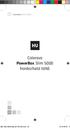 Colorovo PowerBox Slim 5000 hordozható töltő 20 rbox Slim 5000 Manual 78x140.indd 20 23.12.2013 15 Kezelési utasítás PowerBox Slim 5000 Köszönjük, hogy megvásárolta a Colorovo PowerBox Slim 5000 hordozható
Colorovo PowerBox Slim 5000 hordozható töltő 20 rbox Slim 5000 Manual 78x140.indd 20 23.12.2013 15 Kezelési utasítás PowerBox Slim 5000 Köszönjük, hogy megvásárolta a Colorovo PowerBox Slim 5000 hordozható
A számítógép bemutatása Felhasználói útmutató
 A számítógép bemutatása Felhasználói útmutató Copyright 2007 Hewlett-Packard Development Company, L.P. A Microsoft és a Windows elnevezés a Microsoft Corporation Amerikai Egyesült Államokban bejegyzett
A számítógép bemutatása Felhasználói útmutató Copyright 2007 Hewlett-Packard Development Company, L.P. A Microsoft és a Windows elnevezés a Microsoft Corporation Amerikai Egyesült Államokban bejegyzett
S600 Series használati útmutató 2009. november www.lexmark.com
 S600 Series használati útmutató 2009. november www.lexmark.com Géptípus(ok): 4446 Modell(ek): W01, WE1 Tartalom Biztonsági tájékoztató...6 A nyomtató bemutatása...7 Köszönjük, hogy ezt a nyomtatót választotta!...7
S600 Series használati útmutató 2009. november www.lexmark.com Géptípus(ok): 4446 Modell(ek): W01, WE1 Tartalom Biztonsági tájékoztató...6 A nyomtató bemutatása...7 Köszönjük, hogy ezt a nyomtatót választotta!...7
Felhasználói útmutató
 Felhasználói útmutató Copyright 2016 HP Development Company, L.P. Az AMD az Advanced Micro Devices, Inc. védjegye. A Bluetooth a jogtulajdonos védjegye, és a Hewlett-Packard Company licencszerződés keretében
Felhasználói útmutató Copyright 2016 HP Development Company, L.P. Az AMD az Advanced Micro Devices, Inc. védjegye. A Bluetooth a jogtulajdonos védjegye, és a Hewlett-Packard Company licencszerződés keretében
LASERJET PRO 200 COLOR MFP
 LASERJET PRO 200 COLOR MFP Felhasználói kézikönyv M276 HP LaserJet Pro 200 színes MFP M276 sorozat Felhasználói kézikönyv Szerzői jog és licenc 2014 Copyright Hewlett-Packard Development Company, L.P.
LASERJET PRO 200 COLOR MFP Felhasználói kézikönyv M276 HP LaserJet Pro 200 színes MFP M276 sorozat Felhasználói kézikönyv Szerzői jog és licenc 2014 Copyright Hewlett-Packard Development Company, L.P.
TART TECH KFT. 9611 Csénye, Sport u. 26. Tel.: 95/310-221 Fax: 95/310-222 Mobil: 30/9973-852 E-mail: tarttech@mail.globonet.hu www.tart-tech.
 TART TECH KFT. 9611 Csénye, Sport u. 26. Tel.: 95/310-221 Fax: 95/310-222 Mobil: 30/9973-852 E-mail: tarttech@mail.globonet.hu www.tart-tech.hu HASZNÁLATI UTASÍTÁS S3000/L típusú silómérleg vezérlőegységhez
TART TECH KFT. 9611 Csénye, Sport u. 26. Tel.: 95/310-221 Fax: 95/310-222 Mobil: 30/9973-852 E-mail: tarttech@mail.globonet.hu www.tart-tech.hu HASZNÁLATI UTASÍTÁS S3000/L típusú silómérleg vezérlőegységhez
Biztonsági mentés és visszaállítás Felhasználói útmutató
 Biztonsági mentés és visszaállítás Felhasználói útmutató Copyright 2008 Hewlett-Packard Development Company, L.P. A Windows és a Windows Vista a Microsoft Corporation védjegyei vagy bejegyzett védjegyei
Biztonsági mentés és visszaállítás Felhasználói útmutató Copyright 2008 Hewlett-Packard Development Company, L.P. A Windows és a Windows Vista a Microsoft Corporation védjegyei vagy bejegyzett védjegyei
Dräger Prestor Vizsgálóberendezés
 Dräger Prestor Vizsgálóberendezés Hatékony teljes álarc tesztre rövid idő alatt? Ez nem probléma a Dräger Prestorral, amelyik még nagyszámú álarcot is megbízhatóan, automatikusan vizsgál. ST-2476-2003
Dräger Prestor Vizsgálóberendezés Hatékony teljes álarc tesztre rövid idő alatt? Ez nem probléma a Dräger Prestorral, amelyik még nagyszámú álarcot is megbízhatóan, automatikusan vizsgál. ST-2476-2003
SÜTIK TÖRLÉSE. Készült: 2015. 08. 08. Módosítva: 2016. 04. 18.
 SÜTIK TÖRLÉSE Ez a segédlet azért készült, hogy segítséget nyújtson az ÉTDR-ben esetlegesen bekövetkező, böngésző által eltárolt adatok miatti hibák elhárításához Készült: 2015. 08. 08. Módosítva: 2016.
SÜTIK TÖRLÉSE Ez a segédlet azért készült, hogy segítséget nyújtson az ÉTDR-ben esetlegesen bekövetkező, böngésző által eltárolt adatok miatti hibák elhárításához Készült: 2015. 08. 08. Módosítva: 2016.
Az üzembe helyezésre és a funkciókra vonatkozó információk
 Dell Latitude E6540 Az üzembe helyezésre és a funkciókra vonatkozó információk A Vigyázat! jelzésekről VIGYÁZAT: A VIGYÁZAT! jelzés az esetleges tárgyi vagy személyi sérülés, illetve életveszély lehetőségére
Dell Latitude E6540 Az üzembe helyezésre és a funkciókra vonatkozó információk A Vigyázat! jelzésekről VIGYÁZAT: A VIGYÁZAT! jelzés az esetleges tárgyi vagy személyi sérülés, illetve életveszély lehetőségére
DU.IT14N Földbe rejtett motor
 1 DU.IT14N Földbe rejtett motor Köszönjük, hogy az általunk forgalmazott, Benincá terméket választotta. A Benincá cég kínálatában található összes termék 20 éves gyártási tapasztalat, folyamatos fejlesztés,
1 DU.IT14N Földbe rejtett motor Köszönjük, hogy az általunk forgalmazott, Benincá terméket választotta. A Benincá cég kínálatában található összes termék 20 éves gyártási tapasztalat, folyamatos fejlesztés,
Tanúsítvány és hozzá tartozó kulcsok feltöltése Oberthur kártyára és Oberthur SIM termékre
 Tanúsítvány és hozzá tartozó kulcsok feltöltése Oberthur kártyára és Oberthur SIM termékre Windows XP, Vista és Windows 7 operációs rendszeren, PFX fájlban található tanúsítvány és kulcsok esetében 1(7)
Tanúsítvány és hozzá tartozó kulcsok feltöltése Oberthur kártyára és Oberthur SIM termékre Windows XP, Vista és Windows 7 operációs rendszeren, PFX fájlban található tanúsítvány és kulcsok esetében 1(7)
SJ5000+ MENÜBEÁLLÍTÁSOK. E l e c t r o p o i n t K f t., 1 0 4 4 B u d a p e s t, M e g y e r i ú t 1 1 6. F s z. 1. Oldal 1
 SJ5000+ MENÜBEÁLLÍTÁSOK E l e c t r o p o i n t K f t., 1 0 4 4 B u d a p e s t, M e g y e r i ú t 1 1 6. F s z. 1. Oldal 1 FIGYELMEZTETÉS! A vízálló tok gombjai nagyon erős rugóval vannak ellátva, ezért
SJ5000+ MENÜBEÁLLÍTÁSOK E l e c t r o p o i n t K f t., 1 0 4 4 B u d a p e s t, M e g y e r i ú t 1 1 6. F s z. 1. Oldal 1 FIGYELMEZTETÉS! A vízálló tok gombjai nagyon erős rugóval vannak ellátva, ezért
Gyors üzembe helyezés és Els lépések HP Compaq üzleti asztali számítógépek d220-as és d230-as modell
 Gyors üzembe helyezés és Els lépések HP Compaq üzleti asztali számítógépek d220-as és d230-as modell Dokumentum cikkszáma: 326325-212 2003. június A jelen útmutató alapvető tudnivalókat tartalmaz a számítógép
Gyors üzembe helyezés és Els lépések HP Compaq üzleti asztali számítógépek d220-as és d230-as modell Dokumentum cikkszáma: 326325-212 2003. június A jelen útmutató alapvető tudnivalókat tartalmaz a számítógép
Autóipari beágyazott rendszerek. Fedélzeti elektromos rendszer
 Autóipari beágyazott rendszerek Fedélzeti elektromos rendszer 1 Személygépjármű fedélzeti elektromos rendszerek 12V (néha 24V) névleges feszültség Energia előállítás Generátor Energia tárolás Akkumulátor
Autóipari beágyazott rendszerek Fedélzeti elektromos rendszer 1 Személygépjármű fedélzeti elektromos rendszerek 12V (néha 24V) névleges feszültség Energia előállítás Generátor Energia tárolás Akkumulátor
HP Photosmart Plus e-all-in-one B210 series
 HP Photosmart Plus e-all-in-one B210 series Tartalom 1 HP Photosmart Plus e-all-in-one B210 series súgó...3 2 Ismerkedés a HP Photosmart készülékkel A nyomtató részei...5 A vezérlőpanel funkciói...8 Apps
HP Photosmart Plus e-all-in-one B210 series Tartalom 1 HP Photosmart Plus e-all-in-one B210 series súgó...3 2 Ismerkedés a HP Photosmart készülékkel A nyomtató részei...5 A vezérlőpanel funkciói...8 Apps
My Hipernet Home üzembehelyezési útmutató
 My Hipernet Home üzembehelyezési útmutató HIPERNET AKTIVÁLÁSA Kedves Ügyfelünk! Köszönjük, hogy a My Hipernet Home szolgáltatásunkat választottad. Biztosak vagyunk benne, hogy a kiváló min ség D-Link DWR-116
My Hipernet Home üzembehelyezési útmutató HIPERNET AKTIVÁLÁSA Kedves Ügyfelünk! Köszönjük, hogy a My Hipernet Home szolgáltatásunkat választottad. Biztosak vagyunk benne, hogy a kiváló min ség D-Link DWR-116
HP PageWide Pro 452 series. Felhasználói kézikönyv
 HP PageWide Pro 452 series Felhasználói kézikönyv Szerzői jogok és licencinformációk 2016 Copyright HP Development Company, L.P. Minden jog fenntartva. Az anyag reprodukciója, átvétele vagy fordítása a
HP PageWide Pro 452 series Felhasználói kézikönyv Szerzői jogok és licencinformációk 2016 Copyright HP Development Company, L.P. Minden jog fenntartva. Az anyag reprodukciója, átvétele vagy fordítása a
Telepítési leírás - 6550AM kitakarásvédett PIR mozgásérzékelő
 Telepítési leírás - 6550AM kitakarásvédett PIR mozgásérzékelő Telepítési útmutató Az érzékelők kialakításuknak köszönhetően kiküszöbölik a téves riasztásokat. Kerülendők viszont az alábbiak (1. ábra):
Telepítési leírás - 6550AM kitakarásvédett PIR mozgásérzékelő Telepítési útmutató Az érzékelők kialakításuknak köszönhetően kiküszöbölik a téves riasztásokat. Kerülendők viszont az alábbiak (1. ábra):
R6300v2 Intelligens WiFi útválasztó Telepítési útmutató
 Védjegyek A NETGEAR, a NETGEAR embléma és a Connect with Innovation a NETGEAR, Inc. vagy leányvállalatai védjegyei vagy bejegyzett védjegyei az Egyesült Államokban és/vagy más országokban. Az itt közölt
Védjegyek A NETGEAR, a NETGEAR embléma és a Connect with Innovation a NETGEAR, Inc. vagy leányvállalatai védjegyei vagy bejegyzett védjegyei az Egyesült Államokban és/vagy más országokban. Az itt közölt
Itt kezdje! A patronok kalibrálása számítógép nélkül
 Itt kezdje! A patronok kalibrálása számítógép nélkül Helyezze üzembe a készüléket az Üzembe helyezési útmutatóban leírt módon. A nyomtatási minőség optimalizálásához folytassa a következő lépésekkel. 1
Itt kezdje! A patronok kalibrálása számítógép nélkül Helyezze üzembe a készüléket az Üzembe helyezési útmutatóban leírt módon. A nyomtatási minőség optimalizálásához folytassa a következő lépésekkel. 1
Az Ön kézikönyve HP DESKJET 1000 J110A http://hu.yourpdfguides.com/dref/4173787
 Elolvashatja az ajánlásokat a felhasználói kézikönyv, a műszaki vezető, illetve a telepítési útmutató. Megtalálja a választ minden kérdésre az a felhasználói kézikönyv (információk, leírások, biztonsági
Elolvashatja az ajánlásokat a felhasználói kézikönyv, a műszaki vezető, illetve a telepítési útmutató. Megtalálja a választ minden kérdésre az a felhasználói kézikönyv (információk, leírások, biztonsági
KA-SOROZAT SPD-SOROZAT. Használati útmutató
 KA-SOROZAT SPD-SOROZAT Használati útmutató Műszaki adatok KA-SOROZAT Modell KA-06 KA-08 KA-10 KA-12 KA-26 KA-28 KA-210 Referenciaszám 178.403 178.406 178.409 178.412 178.415 178.418 178.421 MAX teljesítmény
KA-SOROZAT SPD-SOROZAT Használati útmutató Műszaki adatok KA-SOROZAT Modell KA-06 KA-08 KA-10 KA-12 KA-26 KA-28 KA-210 Referenciaszám 178.403 178.406 178.409 178.412 178.415 178.418 178.421 MAX teljesítmény
2006. május www.lexmark.com
 350 Series Bevezetés 2006. május www.lexmark.com A Lexmark és a rombusz alakú emblémával ellátott Lexmark név a Lexmark International, Inc. bejegyzett védjegye az Egyesült Államokban és/vagy más országokban.
350 Series Bevezetés 2006. május www.lexmark.com A Lexmark és a rombusz alakú emblémával ellátott Lexmark név a Lexmark International, Inc. bejegyzett védjegye az Egyesült Államokban és/vagy más országokban.
Vodafone Connect Now
 Vodafone Connect Now Felhasználói kézikönyv BEVEZETÉS MŰSZAKI FELTÉTELEK SZOFTVERTELEPÍTÉS A Connect Now telepítése a számítógépen Korábbi verzió frissítése A Connect Now eltávolítása a számítógépről MODEMEK
Vodafone Connect Now Felhasználói kézikönyv BEVEZETÉS MŰSZAKI FELTÉTELEK SZOFTVERTELEPÍTÉS A Connect Now telepítése a számítógépen Korábbi verzió frissítése A Connect Now eltávolítása a számítógépről MODEMEK
PCM vezérlés CFR micro hővisszanyerőkhöz, UHP légkezelőkhöz, FBE ventilátorokhoz
 Ipari légkezelők hőmérsékletszabályozó egységei PCM vezérlés CFR micro hővisszanyerőkhöz, UHP légkezelőkhöz, FBE ventilátorokhoz MŰSZAKI LEÍRÁS ÉS KEZELÉSI UTASÍTÁS 2016.06.20. - 2 - PCM típusú vezérlés
Ipari légkezelők hőmérsékletszabályozó egységei PCM vezérlés CFR micro hővisszanyerőkhöz, UHP légkezelőkhöz, FBE ventilátorokhoz MŰSZAKI LEÍRÁS ÉS KEZELÉSI UTASÍTÁS 2016.06.20. - 2 - PCM típusú vezérlés
Felhasználói útmutató
 Felhasználói útmutató Copyright 2016 HP Development Company, L.P. A Bluetooth a jogtulajdonos védjegye, amelyet a HP Inc. licencmegállapodás keretében használ. Az Intel, a Celeron és a Pentium az Intel
Felhasználói útmutató Copyright 2016 HP Development Company, L.P. A Bluetooth a jogtulajdonos védjegye, amelyet a HP Inc. licencmegállapodás keretében használ. Az Intel, a Celeron és a Pentium az Intel
PHANTOM PILÓTAKÉPZÉSI ÚTMUTATÓ
 PHANTOM PILÓTAKÉPZÉSI ÚTMUTATÓ További információ: Vigyázat Kor FIGYELEM! a forgó alkatrészek sérülést okozhatnak Ez a termék 18 éves kor alatt nem használható. Kérem olvassa el a Gyors Kezdo Útmutatót
PHANTOM PILÓTAKÉPZÉSI ÚTMUTATÓ További információ: Vigyázat Kor FIGYELEM! a forgó alkatrészek sérülést okozhatnak Ez a termék 18 éves kor alatt nem használható. Kérem olvassa el a Gyors Kezdo Útmutatót
Útmutató a hardver és a szoftver használatához
 Útmutató a hardver és a szoftver használatához HP Compaq hordozható számítógépek Dokumentum cikkszáma: 364598-211 2005. január Ez az útmutató a hordozható számítógép hardverjellemzőit és azok használatát,
Útmutató a hardver és a szoftver használatához HP Compaq hordozható számítógépek Dokumentum cikkszáma: 364598-211 2005. január Ez az útmutató a hordozható számítógép hardverjellemzőit és azok használatát,
Útmutató a hálózat és az internet használatához Asztali számítógépek vállalatok számára
 Útmutató a hálózat és az internet használatához Asztali számítógépek vállalatok számára A kiadvány cikkszáma: 312968-211 2003. február Ez az útmutató az egyes számítógépekben található hálózati kártya
Útmutató a hálózat és az internet használatához Asztali számítógépek vállalatok számára A kiadvány cikkszáma: 312968-211 2003. február Ez az útmutató az egyes számítógépekben található hálózati kártya
HP Deskjet F2100 All-in-One series. Windows súgó
 HP Deskjet F2100 All-in-One series Windows súgó HP Deskjet F2100 All-in-One series Tartalom 1 HP Deskjet F2100 All-in-One series súgó...5 2 HP All-in-One áttekintés A HP All-in-One készülék bemutatása...7
HP Deskjet F2100 All-in-One series Windows súgó HP Deskjet F2100 All-in-One series Tartalom 1 HP Deskjet F2100 All-in-One series súgó...5 2 HP All-in-One áttekintés A HP All-in-One készülék bemutatása...7
H A T Á R O Z A T. Boodie gyermekülést és HTP Elibas gyermekülést az esetben forgalmazza a továbbiakban, ha az el van látva:
 Iktatószám: Tárgy: BO/FO/00488-0003/2016 Elsőfokú kötelezést kiszabó határozat H A T Á R O Z A T Kötelezem az A-Gyöngy Team Kft.-t (székhelye: 3525 Miskolc, Szentpáli u. 13., adószáma: 23919473-2-05-2-05),
Iktatószám: Tárgy: BO/FO/00488-0003/2016 Elsőfokú kötelezést kiszabó határozat H A T Á R O Z A T Kötelezem az A-Gyöngy Team Kft.-t (székhelye: 3525 Miskolc, Szentpáli u. 13., adószáma: 23919473-2-05-2-05),
HP Deskjet 2540 All-in-One series
 HP Deskjet 2540 All-in-One series Tartalomjegyzék 1 HP Deskjet 2540 series súgó... 1 2 Ismerkedés a HP Deskjet 2540 series készülékkel... 3 A nyomtató részei... 4 A vezérlőpanel funkciói... 5 A vezeték
HP Deskjet 2540 All-in-One series Tartalomjegyzék 1 HP Deskjet 2540 series súgó... 1 2 Ismerkedés a HP Deskjet 2540 series készülékkel... 3 A nyomtató részei... 4 A vezérlőpanel funkciói... 5 A vezeték
Meghajtók Felhasználói útmutató
 Meghajtók Felhasználói útmutató Copyright 2008 Hewlett-Packard Development Company, L.P. A Microsoft, a Windows és a Windows Vista a Microsoft Corporation védjegye vagy bejegyzett védjegye az Egyesült
Meghajtók Felhasználói útmutató Copyright 2008 Hewlett-Packard Development Company, L.P. A Microsoft, a Windows és a Windows Vista a Microsoft Corporation védjegye vagy bejegyzett védjegye az Egyesült
hp photosmart 720 digitális fényképezôgép kezelési útmutató
 hp photosmart 720 digitális fényképezôgép x kezelési útmutató Védjegy és szerzôi jogvédelem információ Minden jog fenntartva 2002., Hewlett-Packard Company Minden jog fenntartva. A dokumentum részleteinek
hp photosmart 720 digitális fényképezôgép x kezelési útmutató Védjegy és szerzôi jogvédelem információ Minden jog fenntartva 2002., Hewlett-Packard Company Minden jog fenntartva. A dokumentum részleteinek
XL-6011. Felhasználói kézikönyve. Műszaki adatok Frekvenciatartomány 1,80-1.90GHz. Moduláció. Frekvencia stabilitás <+ 50 KHz.
 XL-6011 Felhasználói kézikönyve Műszaki adatok Frekvenciatartomány 1,80-1.90GHz Csatornák Idő pontossága Moduláció 120 duplacsatornás 0 +2 ppm GFSK Frekvencia stabilitás
XL-6011 Felhasználói kézikönyve Műszaki adatok Frekvenciatartomány 1,80-1.90GHz Csatornák Idő pontossága Moduláció 120 duplacsatornás 0 +2 ppm GFSK Frekvencia stabilitás
Útmutató a hardver használatához dc5850 kisméretű számítógép HP Compaq üzleti célú számítógép
 Útmutató a hardver használatához dc5850 kisméretű számítógép HP Compaq üzleti célú számítógép Copyright 2008 Hewlett-Packard Development Company, L.P. Az itt közölt információ értesítés nélkül változhat.
Útmutató a hardver használatához dc5850 kisméretű számítógép HP Compaq üzleti célú számítógép Copyright 2008 Hewlett-Packard Development Company, L.P. Az itt közölt információ értesítés nélkül változhat.
ALES60. Infrasorompó DUPLASUGARAS. Telepítési kézikönyv. ISTRUZIONI ALES60 HUN POLITEC s r.l. 1 of 8
 ALES60 Infrasorompó DUPLASUGARAS Telepítési kézikönyv ISTRUZIONI ALES60 HUN POLITEC s r.l. 1 of 8 1. FŐBB ÖSSZETEVŐK LISTÁJA Csatlakozók TEST (Teszt) nyomógomb Csatornaválasztó kapcsoló Szabotázskapcsoló
ALES60 Infrasorompó DUPLASUGARAS Telepítési kézikönyv ISTRUZIONI ALES60 HUN POLITEC s r.l. 1 of 8 1. FŐBB ÖSSZETEVŐK LISTÁJA Csatlakozók TEST (Teszt) nyomógomb Csatornaválasztó kapcsoló Szabotázskapcsoló
HENYIR felhasználói dokumentáció
 HENYIR felhasználói dokumentáció A HENYIR alkalmazás segítségével az egészségügyi dolgozók foglalkoztatásával kapcsolatos adatokat tartalmazó űrlap beküldését lehet elvégezni. Az alkalmazás a www.antsz.hu
HENYIR felhasználói dokumentáció A HENYIR alkalmazás segítségével az egészségügyi dolgozók foglalkoztatásával kapcsolatos adatokat tartalmazó űrlap beküldését lehet elvégezni. Az alkalmazás a www.antsz.hu
ScanJet Pro 2500 f1 flatbed scanner Felhasználói útmutató
 ScanJet Pro 2500 f1 flatbed scanner Felhasználói útmutató www.hp.com/support HP Scanjet Pro 2500 f1 flatbed scanner Felhasználói útmutató Szerzői jogok és licencinformációk 2015 Copyright Hewlett-Packard
ScanJet Pro 2500 f1 flatbed scanner Felhasználói útmutató www.hp.com/support HP Scanjet Pro 2500 f1 flatbed scanner Felhasználói útmutató Szerzői jogok és licencinformációk 2015 Copyright Hewlett-Packard
HP Deskjet 1010 series
 HP Deskjet 1010 series Tartalomjegyzék 1 HP Deskjet 1010 series súgó... 1 2 Ismerkedés a HP Deskjet 1010 series készülékkel... 3 A nyomtató részei... 4 Be gomb jelzőfénye... 5 Automatikus kikapcsolás...
HP Deskjet 1010 series Tartalomjegyzék 1 HP Deskjet 1010 series súgó... 1 2 Ismerkedés a HP Deskjet 1010 series készülékkel... 3 A nyomtató részei... 4 Be gomb jelzőfénye... 5 Automatikus kikapcsolás...
Felhasználói útmutató
 Felhasználói útmutató Copyright 2015 Hewlett-Packard Development Company, L.P. A Bluetooth jelölés a jogtulajdonos védjegye, amelyet a Hewlett-Packard Company licencmegállapodás keretében használ. Az Intel,
Felhasználói útmutató Copyright 2015 Hewlett-Packard Development Company, L.P. A Bluetooth jelölés a jogtulajdonos védjegye, amelyet a Hewlett-Packard Company licencmegállapodás keretében használ. Az Intel,
Adatok név nélküli megosztása a Lenovo vállalattal. Tartalom. Harmony
 Adatok név nélküli megosztása a Lenovo vállalattal Tartalom Adatok név nélküli megosztása a Lenovo vállalattal... 1 Harmony... 1 Lenovo Companion 3.0... 2 Lenovo Customer Engagement Service... 3 Lenovo
Adatok név nélküli megosztása a Lenovo vállalattal Tartalom Adatok név nélküli megosztása a Lenovo vállalattal... 1 Harmony... 1 Lenovo Companion 3.0... 2 Lenovo Customer Engagement Service... 3 Lenovo
Az Ön kézikönyve LEXMARK X4975 http://hu.yourpdfguides.com/dref/1265466
 Elolvashatja az ajánlásokat a felhasználói kézikönyv, a műszaki vezető, illetve a telepítési útmutató LEXMARK X4975. Megtalálja a választ minden kérdésre az LEXMARK X4975 a felhasználói kézikönyv (információk,
Elolvashatja az ajánlásokat a felhasználói kézikönyv, a műszaki vezető, illetve a telepítési útmutató LEXMARK X4975. Megtalálja a választ minden kérdésre az LEXMARK X4975 a felhasználói kézikönyv (információk,
Összeszerelési és kezelési útmutató. Standard hallgatóval típusú lakásállomás 1281..
 Összeszerelési és kezelési útmutató Standard hallgatóval típusú lakásállomás 1281.. Készülék leírás A Standard hallgatóval típusú lakásállomás a Gira ajtókummunikációs rendszeréhez tartozik és a következő
Összeszerelési és kezelési útmutató Standard hallgatóval típusú lakásállomás 1281.. Készülék leírás A Standard hallgatóval típusú lakásállomás a Gira ajtókummunikációs rendszeréhez tartozik és a következő
MŰSZAKI LEÍRÁS. A TT01 típusú infrás fertőtlenítőszer adagolóhoz. Tápfeszültség 6 x 1,5 AA, vagy 1 db (9V) elem
 MŰSZAKI LEÍRÁS A TT01 típusú infrás fertőtlenítőszer adagolóhoz Műszaki adatok: Típus TT01 Anyaga ABS, fehér Tápfeszültség 9 V DC Elem típusa 6 x 1,5 AA, vagy 1 db (9V) elem Méretek 121x113x265 mm Szappan
MŰSZAKI LEÍRÁS A TT01 típusú infrás fertőtlenítőszer adagolóhoz Műszaki adatok: Típus TT01 Anyaga ABS, fehér Tápfeszültség 9 V DC Elem típusa 6 x 1,5 AA, vagy 1 db (9V) elem Méretek 121x113x265 mm Szappan
2500 Series multifunkciós készülék
 2500 Series multifunkciós készülék Bevezetés 2006. december www.lexmark.com A Lexmark és a rombusz alakú emblémával ellátott Lexmark név a Lexmark International, Inc. bejegyzett védjegye az Egyesült Államokban
2500 Series multifunkciós készülék Bevezetés 2006. december www.lexmark.com A Lexmark és a rombusz alakú emblémával ellátott Lexmark név a Lexmark International, Inc. bejegyzett védjegye az Egyesült Államokban
